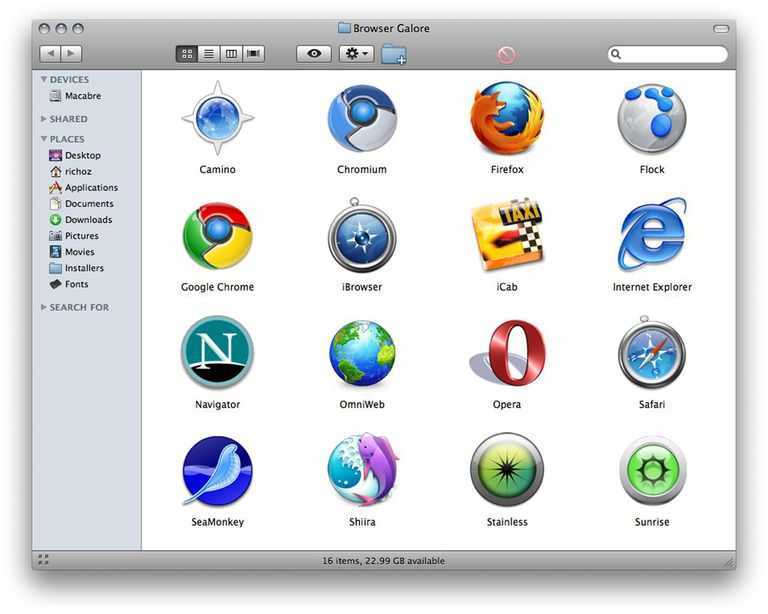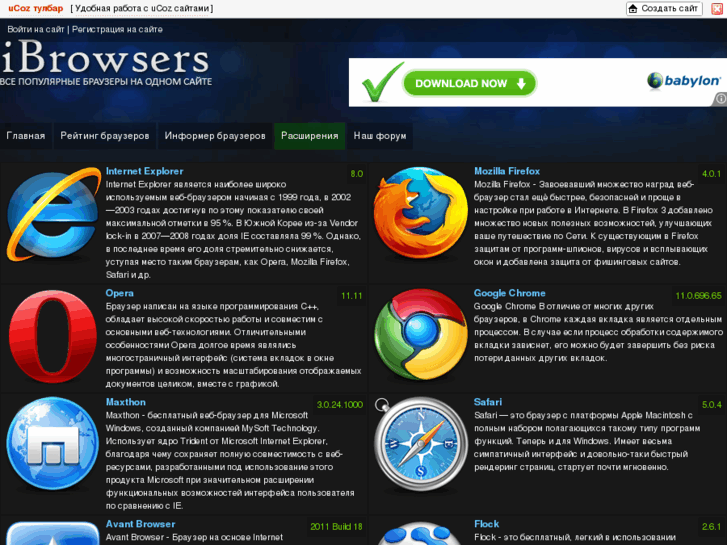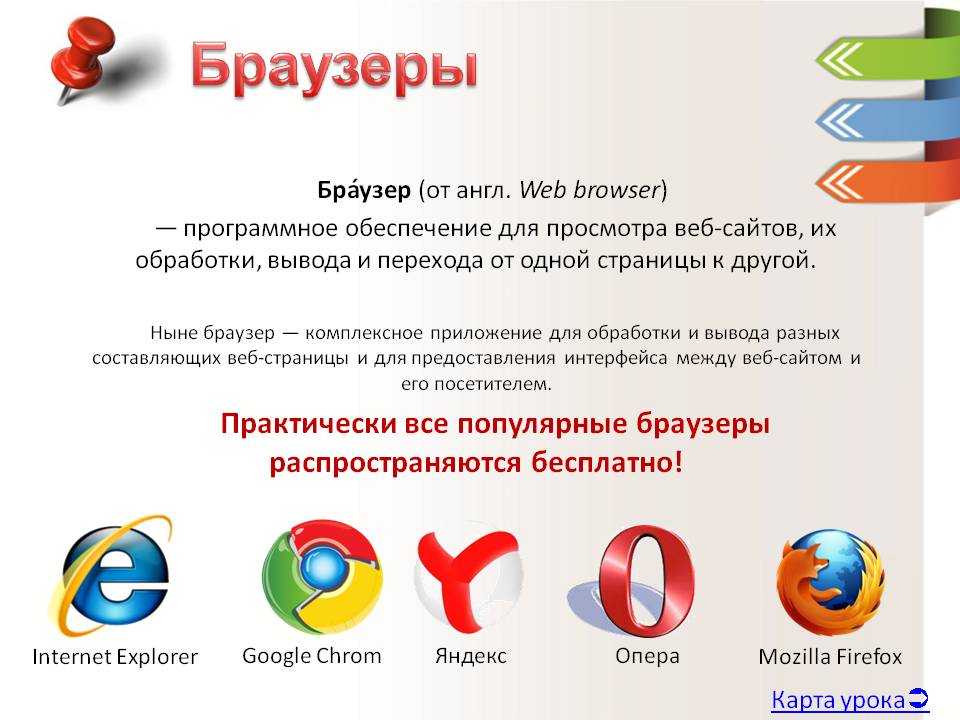Создан супернезависимый интернет-поисковик, не следящий за пользователями
Интернет Веб-сервисы Интернет-ПО Техника
|
Поделиться
Сооснователь Mozilla Брендан Айк запустил интернет-поисковик Brave Search в дополнение к своему браузеру Brave. У него собственный веб-индекс, и ему не нужно обращаться за выдачей к более крупным поисковым сервисам. Brave Search не собирает данные пользователей. Запросы на русском языке он понимает с трудом.
Конкурент Google
Разработчики браузера Brave запустили собственный поисковый сервис под названием Brave Search, никак не связанный с поисковиками интернет-гигантов. Как пишет TechCrunch, он базируется на собственном веб-индексе и, помимо прочего, не отслеживает данные пользователей.
Как пишет TechCrunch, он базируется на собственном веб-индексе и, помимо прочего, не отслеживает данные пользователей.
О планах авторов Brave начать прямую конкуренцию с «Яндексом» и Google на рынке интернет-поиска стало известно еще в марте 2021 г. Тогда создатели браузера купили открытую поисковую систему Tailcat, за которой стоят разработчики защищенного браузера Cliqz.
Главная страница Brave Search мало чем отличается от главной страницы Google
Создатели Brave позже запустили закрытое тестирование своей поисковой системы, в которой участвовало более 100 тыс. человек. Теперь же она доступна пользователям по всему миру, но речь о полноценном запуске пока не идет. Технически, бета-тестирование по-прежнему продолжается, только теперь оно перешло в открытую фазу.
Никаких ограничений
Создатели поисковика Brave Search сделали его доступным не только из-под одноименного браузера. Опробовать возможности поисковика можно из любой страны мира и в любом обозревателе.
Пользоваться поисковиком Brave смогут только знающие английский
Редакция CNews убедилась в полной работоспособности Brave Search в Chrome, Opera, Vivaldi и Edge. Сервис с некоторыми оговорками работает и в Internet Explorer 11.
Интерфейс поисковика на момент публикации материала не был локализован. Все надписи в нем сделаны исключительно на английском, и возможность сменить язык в настройках отсутствовала.
В то же время Brave Search понимает запросы на разных языках мира. Ему под силу понять, что хотят найти англоговорящие пользователи, и в целом он пока специализируется на запросах, сделанных на английском языке.
Правила русского языка Brave Search пока не изучил
Русскоязычные запросы поисковик тоже «переваривает», но только если вводить их без ошибок. Исправлять опечатки на русском Brave Search пока не научился, и незнание правил Великого и могучего может привести к совершенно неожиданным результатам в поисковой выдаче.
Кто стоит за браузером Brave
Brave – это детище создателя языка JavaScript, бывшего сооснователя и гендиректора Mozilla 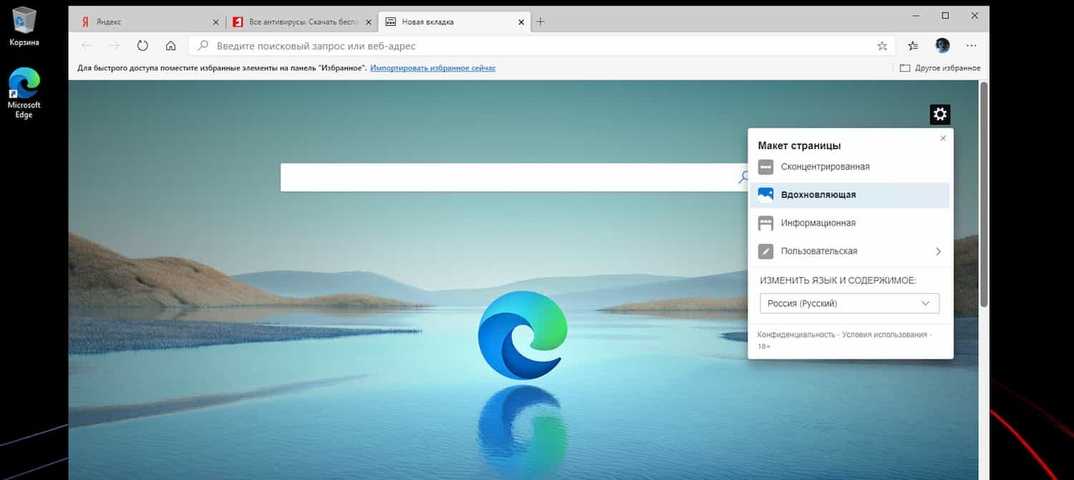 Для работы над этим браузером он в конце весны 2015 г. основал компанию Brave Software.
Для работы над этим браузером он в конце весны 2015 г. основал компанию Brave Software.
Айк позиционирует Brave как защищенный браузер – у него по умолчанию есть средства удаления рекламы с сайтов и блокировки фоновой передачи пользовательских данных.
Как «Тинькофф» проводит встречи и обучает 20 000 сотрудников ежемесячно
Импортозамещение ВКС
Релиз первой бета-версии браузера состоялся в конце января 2016 г. В основе Brave лежит движок Blink, и он работает на технологии блокчейн. Первая стабильная сборка под Windows, macOS, Linux и мобильные платформы iOS Android вышла в ноябре 2019 г.
Брендан Айк
За два года до этого, в мае 2017 г., основатели Brave провели ICO (первоначальное размещение криптографических токенов) криптовалюты Basic Attention Token (BAT) на базе платформы Ethereum. По данным профильного портала CoinDesk, всего за 30 секунд разработчики продали крипту на сумму $35 млн. В торгах участвовало 130 пользователей.
На 23 июня 2021 г. число пользователей Brave, по данным разработчиков, превысило 30 млн. Однако в масштабах всего мира широкой популярностью он пока не пользуется. По данным портала StatCounter, в июне 2021 г. 64,73% мирового рынка браузеров удерживал Chrome, Apple Safari досталось 18,43%, у Microsoft Edge было 3,37%, а у Firefox – 3,36%. За ними следовали штатный браузер на устройствах Samsung (доля 3,24%) и Opera (2,31%). В итоге Brave делил оставшиеся 4,56% рынка с десятками других браузеров.
Brave могло бы не быть без ЛГБТ
Брендан Айк стоял у самых истоков Mozilla Organization, основанной еще в 1998 г. Он начинал в ней с должности главного технолога, попутно занимая место в ее совете директоров.
Настроек у поисковика Айка пока очень мало
В августе 2005 г. Айк стал техническим директором Mozilla, а в конце марта 2014 г. он перешел на пост СЕО. Правда, в этой должности он смог побыть всего лишь несколько дней – 3 апреля 2014 г. он был вынужден оставить ее.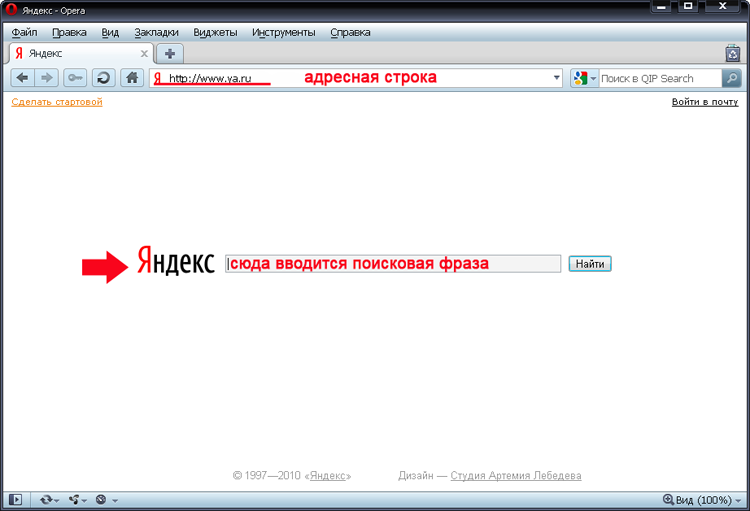
Threat Intelligence: что это такое и как применить на практике
Безопасность
Айк лишился поста главы Mozilla из-за американских гомосексуалистов. Его активисты стали «копать» под него и выяснили, что Айк в 2008 г. поддержал калифорнийский законопроект о запрете однополых браков. В итоге сообщество высказалось против назначения Айка на должность исполнительного директора Mozilla.
Почему Брендан Айк пошел на поводу у этого сообщества, остается неизвестным. Однако именно его уход из Mozilla подтолкнул его к основанию Brave Software и выпуску своего защищенного браузера.
- CNews Forum 2022: Информационные технологии завтра
Эльяс Касми
Загрузите браузер Firefox — Быстрый, приватный и бесплатный — от Mozilla
Делайте что угодно в Интернете.
Браузер Firefox не следит за вами.
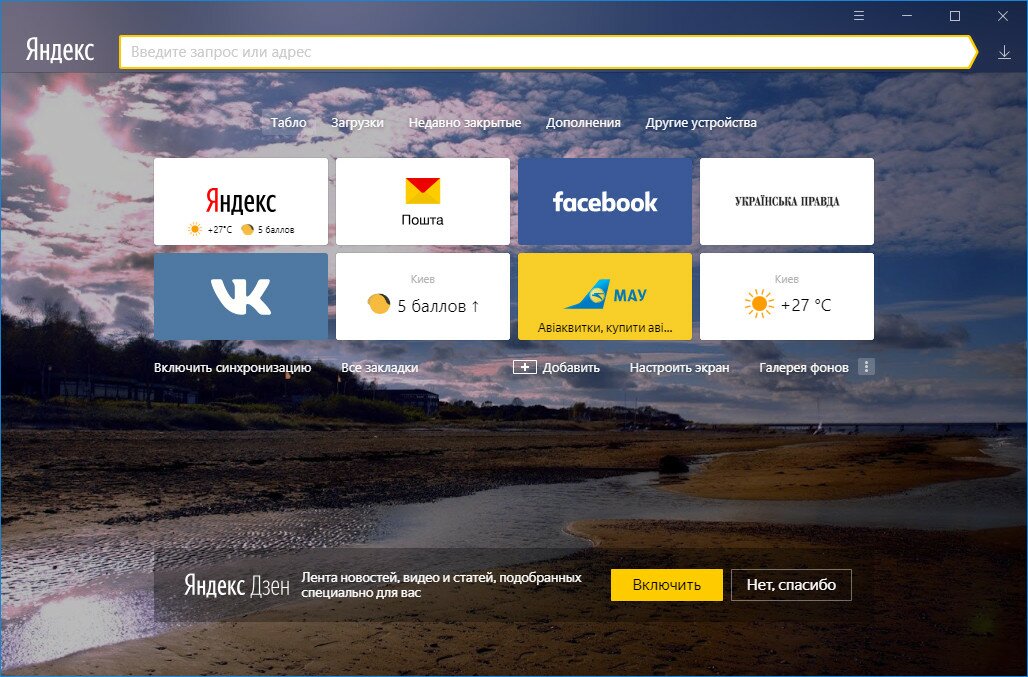
Firefox по сравнению с другими браузерами
Получите полную скорость и инструменты без вторжения в приватность. Браузер Firefox собирает о вас так мало данных, что для загрузки нам даже не нужен ваш адрес электронной почты. Это потому, что, в отличие от других браузеров, мы не заинтересованы в том, чтобы следить за вами в Интернете.
Как мы выглядим по сравнению с другими браузерами
| Блокировка кук сторонних трекеров по умолчанию | ||||
|---|---|---|---|---|
| Блокировка автовоспроизведения | ||||
| Блокировка трекеров социальных сетей | ||||
| Доступность на ОС | ||||
| Встроенный инструмент для создания скриншотов | ||||
| Основной пароль |
Мы блокируем рекламные трекеры.
 Вы быстрее работаете в Интернете.
Вы быстрее работаете в Интернете.Объявления отвлекают и замедляют загрузку веб-страниц, в то время как их трекеры отслеживают каждое ваше движение в Интернете. Браузер Firefox автоматически блокирует большинство трекеров, поэтому нет необходимости копаться в настройках безопасности.
Firefox — для всех
Доступный более чем на 90 языках и совместимый с компьютерами на Windows, Mac и Linux, Firefox работает независимо от того, что вы используете и где находитесь. Убедитесь, что ваша операционная система обновлена для его наилучшей работы.
Посмотрите системные требования
Установите Firefox на все свои устройства
Ваша приватность всегда будет с вами. Браузеры Firefox для iOS и Android имеют одинаково строгие настройки приватности, чтобы трекеры не могли следить за вами в Интернете, где бы вы ни находились.
Делайте
всё это с помощью FirefoxИщите умнее и быстрее
- Ищите из адресной строки
- Настройка поисковых систем
- Умные поисковые предложения
- Закладки, история и открытые вкладки в результатах
Повысьте свою продуктивность
- Работает с продуктами Google
- Встроенный инструмент для создания скриншотов
- Менеджер закладок
- Автодополнение URL
- Синхронизация между устройствами
- Режим чтения
- Проверка орфографии
- Закреплённые вкладки
Транслируйте, делитесь и играйте
- Блокировка автовоспроизведения видео и аудио
- Картинка в картинке
- Избранное содержимое в новой вкладке
- Делитесь ссылками
Защитите свою приватность
- Блокировка сторонних кук
- Блокировка сборщиков цифровых отпечатков
- Блокировка криптомайнеров
- Режим приватного просмотра
- Индивидуальный отчёт о защите
Защитите свою личную информацию
- Оповещения о взломанных аккаунтах
- Встроенный менеджер паролей
- Удаление истории
- Автозаполнение форм
- Автоматическое обновление
Настройте свой браузер
- Темы
- Тёмная тема
- Библиотека расширений
- Настройте параметры панели поиска
- Измените макет новой вкладки
Загрузить Firefox Уведомление о конфиденциальности Firefox
Сделайте
Firefox своимРасширения на любой вкус
От безопасности до новостей и игр — расширения найдутся для всех.
 Добавляйте столько, сколько хотите, пока не станете полностью довольны своим браузером.
Добавляйте столько, сколько хотите, пока не станете полностью довольны своим браузером.Изменяйте внешний вид браузера
Переходите со светлой темы на тёмную в зависимости от вашего настроения и предпочтений или украсьте свой мир с помощью собственной темы (например, радужного единорога).
Изменяйте свои настройки
Не нужно приспосабливаться. Измените страницу новой вкладки, панель поиска, закладки и многое другое, чтобы работать в Интернете так, как вам нравится.
При поддержке
некоммерческой организации, которая ставит людей на первое местоБросаем вызов статусу-кво с 1998 года
Firefox был создан Mozilla как более быстрая и приватная альтернатива таким браузерам, как Internet Explorer, и теперь Chrome. Сегодня наша целеустремленная компания и сообщество волонтеров по-прежнему ставят вашу приватность превыше всего.
Ваша приватность — всегда на первом месте
По мере того, как растёт и меняется Интернет, Firefox продолжает уделять большое внимание вашему праву на приватность — мы называем это Обещанием по личным данным: Собирать меньше.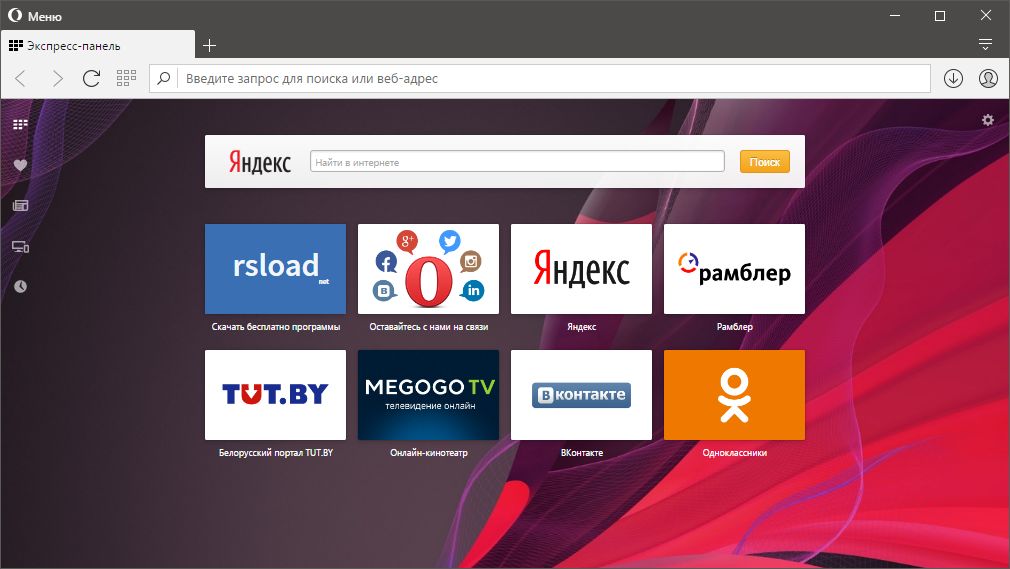 Держать в безопасности. Никаких секретов. Ваши данные, действия и жизнь в Интернете защищаются Firefox.
Держать в безопасности. Никаких секретов. Ваши данные, действия и жизнь в Интернете защищаются Firefox.
Сохраните все свои любимые функции браузера и
откройте новые.Работает с продуктами Google
Все ваши любимые инструменты Google (такие как, Gmail и Docs) без проблем работают в браузере Firefox.
Фейсбук-контейнер
Загрузите это расширение, чтобы запретить Фейсбуку (и Инстаграму) следить за вами в Интернете.
Синхронизируйте свои устройства
Firefox доступен для всех ваших устройств; возьмите вкладки, историю и закладки с собой. Всё, что для этого нужно — аккаунт Firefox.
Скриншоты
Сделайте качественный снимок любого сайта в Интернете с помощью нашего инструмента Скриншоты, встроенного прямо в браузер.
Улучшенная защита от отслеживания (ETP)
Firefox автоматически блокирует сбор и продажу ваших действий в Интернете большинством сторонних трекеров.
Картинка в картинке
От просмотра обучающего материала до наблюдения за игрой любимой команды — смотрите видео, пока выполняете другие задачи.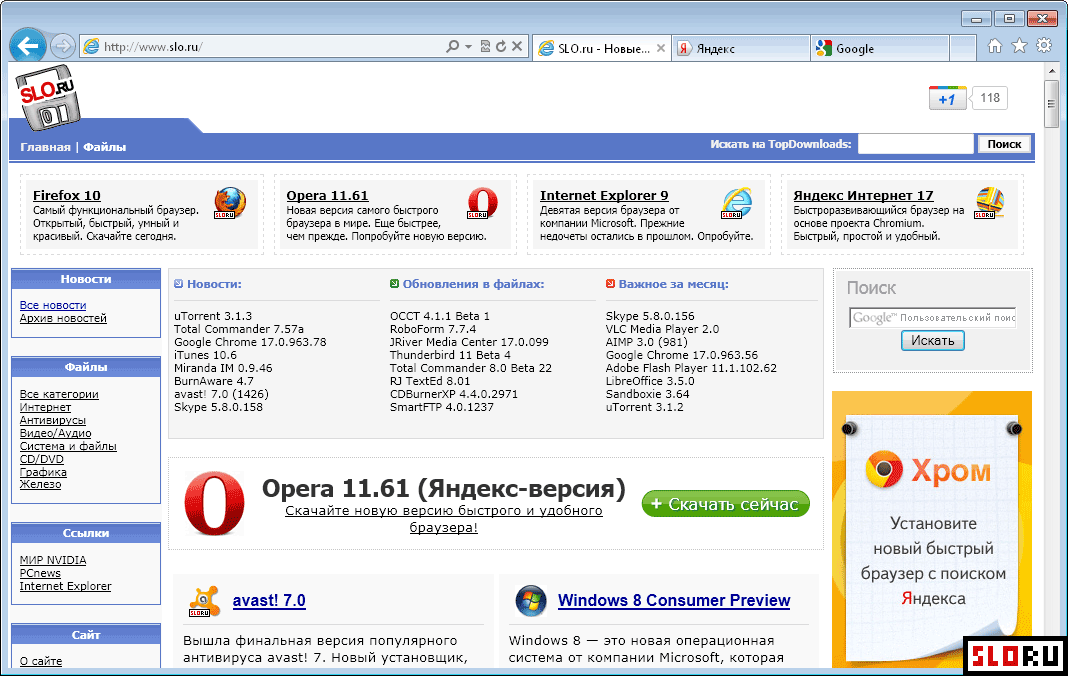
Загрузить Firefox Уведомление о конфиденциальности Firefox
Есть вопросы? Вам поможет Служба поддержки Mozilla.У вас уже есть браузер. Теперь вы можете получить ещё больше от Firefox.
Следите за действиями хакеров с Firefox Monitor, защитите свой адрес электронной почты с Firefox Relay, и многое другое.
Получите больше от FirefoxПросто загрузить браузер Уведомление о конфиденциальности Firefox
Сделайте Google основной поисковой системой – Google
Сделать Google поиском по умолчанию
Похоже, Google уже сделан поиском по умолчанию.
Сделать Google стартовой страницей?
Войдите в аккаунт и сразу начинайте поиск.
Вводите запросы прямо в адресной строке, находясь на любом сайте.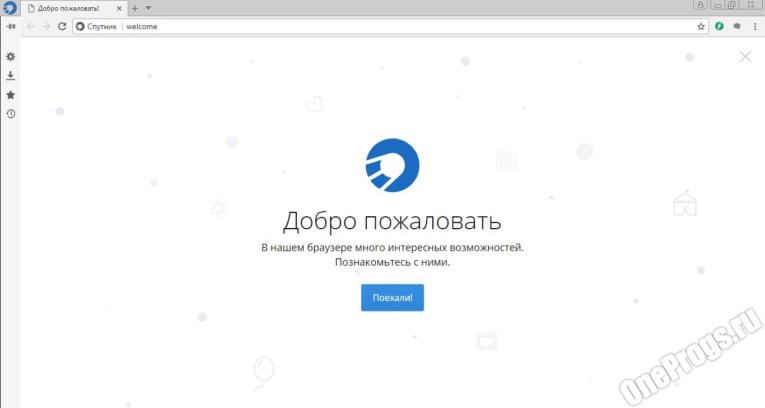
Отправляйте поисковые запросы прямо из окна поиска, находясь на любом сайте.
Начать
Your shiny new Windows 8 operating system has tiles and apps on a Start Screen, and it has the original desktop that looks like the Windows you’re used to.
To make Google your default search engine, you just need to switch from apps to the desktop.
Here two options to help you switch to the desktop:
- The quick way: If you see a black bar at the bottom of the screen saying “The site www.google.com uses add-ons that require Internet Explorer on the desktop”, click the blue Open button to switch to desktop mode.
- You can also get to the desktop manually. First, make the URL bar show by
hovering at the bottom of the page, or by swiping from the bottom on a touch
screen.
 Then click on the white wrench icon and select “View on Desktop.”
Then click on the white wrench icon and select “View on Desktop.”
Now the button to make Google your search provider should work. Aww yeah.
Выберите первый вариант
Нажмите «Добавить»
Сделать Google стартовой страницей?
Сделать Google стартовой страницей
Подробнее…
Выберите первый вариант
Нажмите «Да»
Готово?
Войдите в аккаунт и пользуйтесь поиском.
Войти в Google
Выберите первый вариант
Нажмите «Добавить»
Готово?
Войдите в аккаунт и пользуйтесь поиском.
Войти в Google
Google Поиск установлен, но не сделан поиском по умолчанию. Чтобы сделать Google поиском по умолчанию, выполните следующие действия:
- Нажмите на значок инструментов в правой верхней части окна браузера.
- Выберите пункт Свойства обозревателя.
- В разделе Поиск вкладки Общие нажмите Параметры.
- Выберите Google.
- Нажмите По умолчанию и Закрыть.
Шаг 1. Откройте «Свойства обозревателя»
Выберите Сервис в меню в верхней части окна браузера.
Затем выберите Свойства обозревателя.
Шаг 2. Сделайте Google стартовой страницей
In the top section called Home page, delete the highlighted text next to Address. Then type www.google.ru in that box.
Шаг 3. Сохраните изменения
Нажмите ОК, чтобы сохранить изменения.
Шаг 1. Откройте настройки браузера
Нажмите на значок настроек в правом верхнем углу и выберите Настройки.
Откроется новая вкладка.
Шаг 2. Сделайте Google поиском по умолчанию
В разделе «Поиск» в раскрывающемся меню выберите Google.
Шаг 3. Сделайте Google стартовой страницей
В разделе «Начальная группа» выберите «Следующие страницы:» и нажмите Добавить.
В появившееся поле введите www.google.ru. Нажмите ОК.
Закройте вкладку настроек. Изменения будут сохранены автоматически.
Подробнее…
Шаг 1. Откройте настройки браузера
Нажмите на значок настроек в правом верхнем углу и выберите Настройки.
Откроется новая вкладка.
Шаг 2. Сделайте Google поиском по умолчанию
В разделе «Поиск» в раскрывающемся меню выберите Google.
Шаг 3. Сделайте Google стартовой страницей
В разделе «Начальная группа» выберите «Следующие страницы:» и нажмите Добавить.
В появившееся поле введите www.google.ru. Нажмите ОК.
Закройте вкладку настроек. Изменения будут сохранены автоматически.
Подробнее…
Сделайте Google поиском по умолчанию
Нажмите стрелку вниз в левой части окна поиска.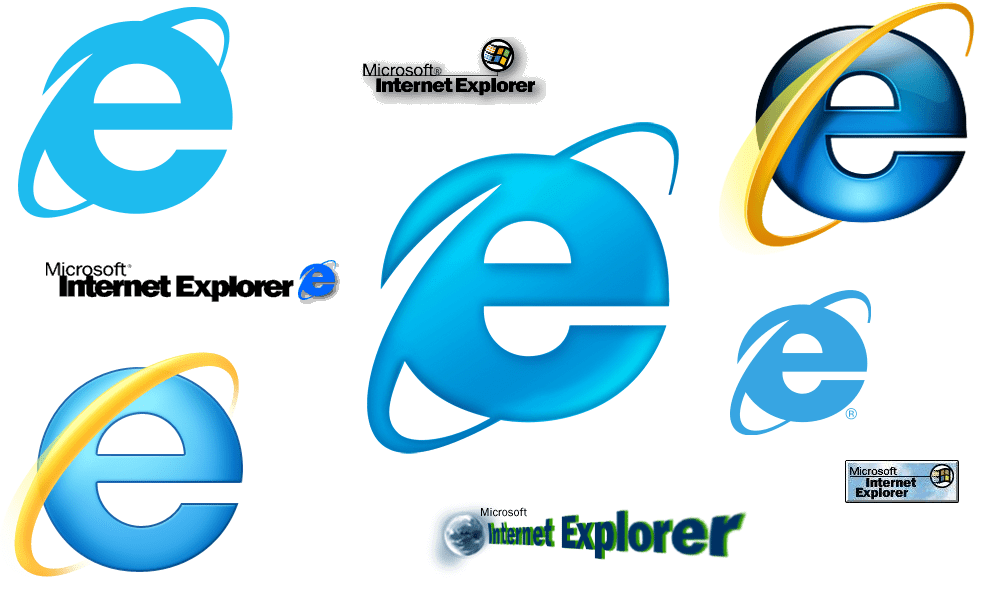
Выберите Google в раскрывающемся меню.
Ещё: сделайте Google стартовой страницей
С помощью мыши перетащите значок Google синего цвета, показанный ниже, на значок домашней страницы, расположенный в правом верхнем углу вашего браузера.
Затем во всплывающем окне нажмите Да.
…или измените стартовую страницу вручную
Click on Firefox in the top left corner, then select Options, and
then click on Options in the right menu.
Click on the General button in the top menu with the picture of a
switch.
Next to When Firefox starts, open the drop down menu and select Show my
home page.
Type www.google.ru in the Home Page box, and click OK to
save.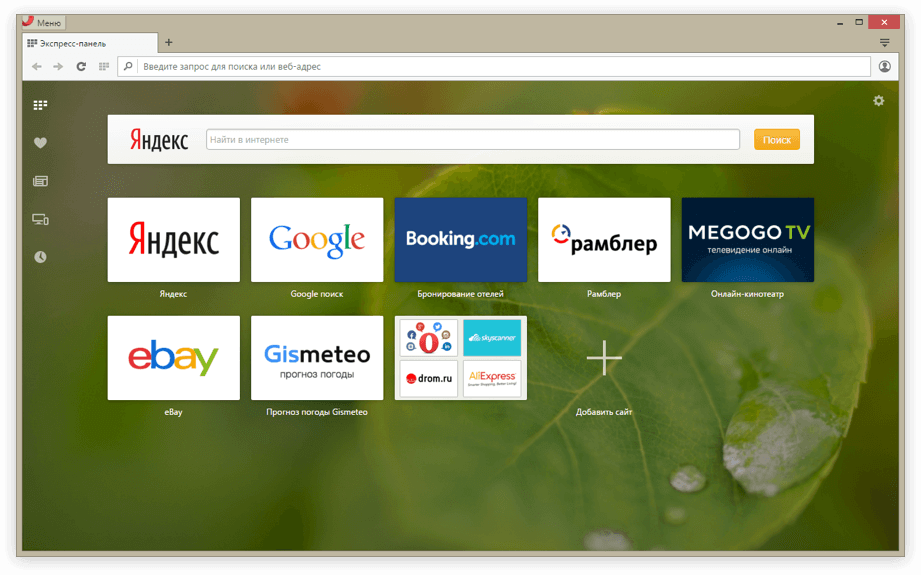
Подробнее…
Шаг 1. Сделайте Google поиском по умолчанию
Нажмите стрелку вниз в левой части окна поиска.
Выберите Google в раскрывающемся меню.
Ещё: сделайте Google стартовой страницей
С помощью мыши перетащите значок Google синего цвета, показанный ниже, на значок домашней страницы, расположенный в правом верхнем углу вашего браузера.
Затем во всплывающем окне нажмите Да.
…или измените стартовую страницу вручную
Select Firefox from the menu bar, then click on Preferences.
Type www.google.ru in the Home Page box, and close the
Preferences window to save.
Подробнее…
Шаг 1.
 Откройте настройки браузера
Откройте настройки браузераНажмите Safari в меню Apple и выберите Настройки.
Шаг 2. Сделайте Google поиском по умолчанию
В раскрывающемся меню Основная поисковая машина выберите Google.
Шаг 3. Сделайте Google стартовой страницей
Next to New windows open with, open the drop down menu and select Homepage. Open the next drop down menu and select Homepage to see
your homepage in new tabs.
Then type www.google.ru into the box next to Homepage.
Your changes are saved.
Подробнее…
Шаг 1. Откройте настройки браузера
Нажмите Opera в верхнем меню и выберите пункт Настройки, а затем Общие настройки.
Шаг 2. Измените настройки поиска
Нажмите кнопку Поиск в верхней части окна «Настройки».
Выберите из списка Google, а затем нажмите кнопку Изменить… справа.
Шаг 3. Сделайте Google поиском по умолчанию
Нажмите кнопку Подробнее и установите флажки Использовать как службу
поиска по умолчанию и Использовать как поиск Экспресс-панели.
Нажмите кнопку ОК, а затем нажмите кнопку ОК в окне настроек, чтобы
сохранить изменения.
Видите значок Google в правом верхнем углу? Получилось!
Готово? Узнайте, как сделать Google стартовой страницей.
Измените настройки или параметры, чтобы сделать Google поиском по умолчанию
К сожалению, мы не можем определить браузер, чтобы показать нужные инструкции.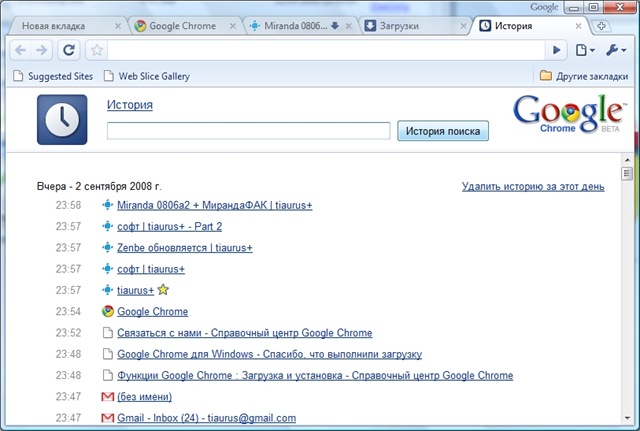 Попробуйте нажать название вашего браузера в главном меню, а затем выбрать Предпочтения, Настройки или Параметры. Если в главном меню есть
пункт Сервис, нажмите на него и выберите Свойства обозревателя.
Попробуйте нажать название вашего браузера в главном меню, а затем выбрать Предпочтения, Настройки или Параметры. Если в главном меню есть
пункт Сервис, нажмите на него и выберите Свойства обозревателя.
Наш совет: загрузите Google Chrome, быстрый и бесплатный браузер. Google Chrome молниеносно открывает веб-страницы и приложения.
Теперь вы можете искать в Google, находясь на любом сайте.
Установите
быстрый и
бесплатный веб-браузер
Ищите в Google на мобильных устройствах
Будьте всегда на связи и делитесь новостями
Узнайте обо всех полезных функциях Google
Удобный доступ к Google Поиску
Удобный доступ к Google Поиску с любого сайта. Просто введите запрос в адресной
строке.
Просто введите запрос в адресной
строке.
Персональные подсказки
Войдите в аккаунт Google и получайте персональные подсказки на любых устройствах.
Быстрые ответы на вопросы
Узнавайте результаты матчей, погоду, курсы валют и многое другое. Попробуйте поискать результаты баскетбольных матчей.
Поисковик «Яндекса» пропал из настроек браузера Mozilla Firefox — РБК
www.adv.rbc.ru
www.adv.rbc.ru
www.adv.rbc.ru
Скрыть баннеры
Ваше местоположение ?
ДаВыбрать другое
Рубрики
Курс евро на 30 сентября
EUR ЦБ: 55,41
(-0,32)
Инвестиции, 16:29
Курс доллара на 30 сентября
USD ЦБ: 57,41
(-1,04)
Инвестиции, 16:29
Как создать банк будущего РБК и S+Консалтинг, 18:32
ЦБ продлил запрет вывода с брокерских счетов недружественных нерезидентов Финансы, 18:26
Чемпион-фигурист и лыжники. Кто из спортсменов получил повестки
Спорт, 18:16
Кто из спортсменов получил повестки
Спорт, 18:16
www.adv.rbc.ru
www.adv.rbc.ru
Обладатель «Золотого мяча» забил гол в невесомости и установил рекорд Спорт, 18:14
Путин назвал конфликты на территории СНГ результатом развала СССР Политика, 18:14
Кремль выделит гранты для НКО, помогающих семьям участников спецоперации Политика, 18:12
Акции СПБ Биржи взлетели на 30% на новости о смягчении ограничений ЦБ Инвестиции, 18:09
Без права на зарплату: на что живут россияне, ухаживающие за инвалидами Партнерский проект, 18:09
Мобилизованным предложили дать приоритет в сдаче оружия на хранение Политика, 18:05
Военная операция на Украине. Главное
Политика, 17:57
Главное
Политика, 17:57
Как россияне переходят границу на КПП «Верхний Ларс». Фоторепортаж Общество, 17:56
Ольга Михайловская — о магазине, в котором ничего не поменялось РБК и Стокманн, 17:49
ЦБ смягчил запрет на продажу «недружественных» акций «неквалам» Инвестиции, 17:49
Путин заявил о формировании «более справедливого мироустройства» Политика, 17:49
www.adv.rbc.ru
www.adv.rbc.ru
www.adv.rbc.ru
Разработчик браузера Mozilla Firefox убрал поисковик «Яндекса» из навигационного бара, сообщил бывший топ-менеджер российской интернет-компании. Ссылка на сервис удалена также из окошка выбора поиска в настройках
Ссылка на сервис удалена также из окошка выбора поиска в настройках
Фото: Александр Кряжев / РИА Новости
Из навигационного бара Mozilla Firefox пропал поисковик «Яндекса», сообщил в Telegram российский программист, бывший топ-менеджер «Яндекса» Григорий Бакунов.
«Firefox только что убрал поиск в «Яндексе» из навигационного бара. Поиск по умолчанию заменен на Google, «Яндекс» убран даже из окошка выбора поиска в настройках», — написал программист.
Бакунов предположил, что поисковик убрали из браузера по инициативе самой Mozilla Corporation.
Информацию об исчезновении поисковика «Яндекса» из навигационного бара Mozilla Firefox проверил корреспондент РБК. Поисковик не отображается и в окошке выбора поиска в настройках.
В «Яндексе» отказались от комментариев. РБК направил запрос в пресс-службу Mozilla.
27 февраля «Яндекс» перевел сотрудников на удаленку, как и во время пиков пандемии. Управляющий директор компании Тигран Худавердян объяснил решение тем, что «многим сейчас эмоционально тяжело и, в частности, хотелось бы быть больше с семьей».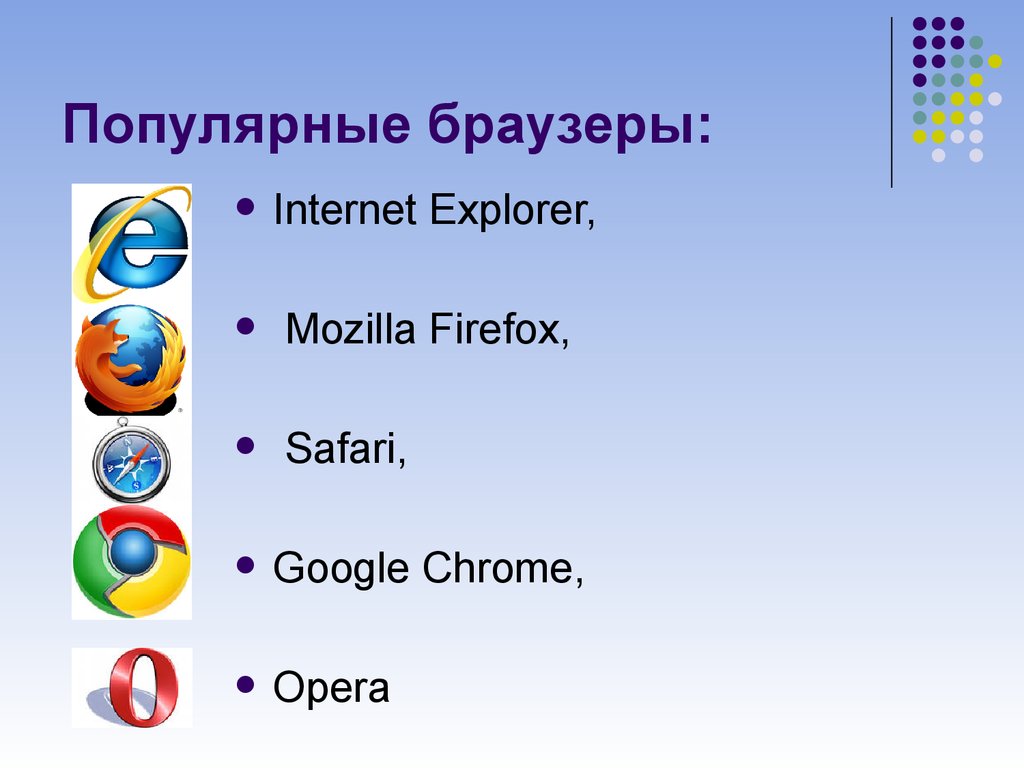 Он также отметил, что «Яндекс» думает, как решить проблему снижения доходов сотрудников из-за падения котировок (около 60% коллектива участвуют в программе опционов на расписки компании). После начала военной операции России на Украине акции компании упали в цене почти в два раза.
Он также отметил, что «Яндекс» думает, как решить проблему снижения доходов сотрудников из-за падения котировок (около 60% коллектива участвуют в программе опционов на расписки компании). После начала военной операции России на Украине акции компании упали в цене почти в два раза.
28 февраля «Яндекс» объявил о приостановке найма сотрудников на ближайшие две недели, пообещав выплатить всему коллективу дополнительную зарплату.
Авторы
Теги
Виктория Полякова
При участии
Анна Балашова, Любовь Порываева
Как добавить любую поисковую систему в ваш веб-браузер
НЕКЕШЕРОВАННЫЙ КОНТЕНТ
Веб-браузеры включают несколько поисковых систем, из которых вы можете выбирать, но вы можете легко добавить больше. Даже если на веб-сайте нет официального плагина поиска, вы можете добавить любую систему пользовательского поиска, которая вам нравится, с помощью нескольких приемов.
Даже если на веб-сайте нет официального плагина поиска, вы можете добавить любую систему пользовательского поиска, которая вам нравится, с помощью нескольких приемов.
Гугл Хром
Google Chrome делает это довольно просто. Сначала посетите поисковую систему (или веб-сайт с функцией поиска). Chrome автоматически обнаружит и добавит поисковую систему, если этот сайт поддерживает эту функцию.
Затем щелкните правой кнопкой мыши в адресной строке Chrome и выберите «Изменить поисковые системы».
Поисковые системы с посещенных вами веб-сайтов появятся в поле «Другие поисковые системы». Наведите указатель мыши на поисковую систему и нажмите «Использовать по умолчанию», чтобы сделать ее поисковой системой по умолчанию в Chrome.
Вы также можете использовать ключевые слова для поиска, используя определенную систему, которая не используется по умолчанию. Например, с настройками выше вы можете ввести поисковые запросы duckduckgo. в адресную строку и нажмите Enter, чтобы найти в DuckDuckGo «условия поиска».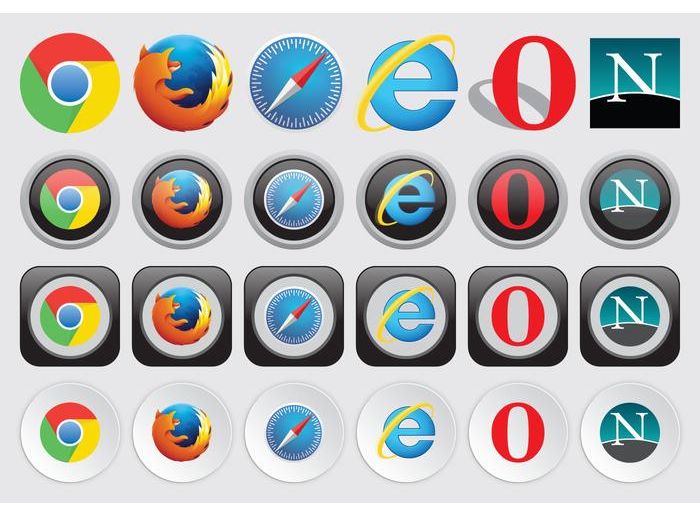 com
com
Вы можете сократить эти ключевые слова, чтобы ускорить поиск по веб-сайтам — например, измените ключевое слово на ddg и введите «ddg example» для более быстрого поиска DuckDuckGo.
Если поисковая система, которую вы хотите добавить, не отображается в списке, вы можете попробовать добавить ее самостоятельно. Выполните поиск на веб-сайте по запросу типа TEST, затем скопируйте и вставьте адрес страницы поиска в поле URL, заменив запрос TEST в URL на %с .
Например, при поиске в DuckDuckGo слова «ТЕСТ» вы получите следующий адрес:
хттп://дуськдискго.ком/?к=ТЕСТ
Следовательно, адрес, по которому вам нужно добавить поисковую систему в Chrome:
хттп://дуськдискго.ком/?к=%с
Mozilla Firefox
В Firefox щелкните значок поиска в поле поиска и выберите «Изменить параметры поиска». Вы также можете перейти в меню Firefox> Параметры> Поиск.
Вы также можете перейти в меню Firefox> Параметры> Поиск.
Здесь вы увидите список «поисковых систем в один клик». Щелкните ссылку «Добавить поисковые системы» внизу.
Firefox перенесет вас в Сайт дополнений поиска Mozilla , где вы можете найти и установить предпочитаемые вами поисковые системы. Найдите и установите любую поисковую систему, которую вы хотите, если она есть в галерее,
Добавленные вами поисковые системы будут доступны при поиске из окна поиска Firefox. Вы также можете выбрать поисковую систему по умолчанию из любой из установленных поисковых систем на странице настроек поиска.
Вы можете быстро создать ключевые слова для окна поиска на любой веб-странице, щелкнув правой кнопкой мыши в этом окне поиска и выбрав «Добавить ключевое слово для этого поиска». Например, это можно сделать с помощью окна поиска на веб-сайте How-To Geek.
Назначьте любое ключевое слово, по которому вы хотите выполнять поиск на сайте.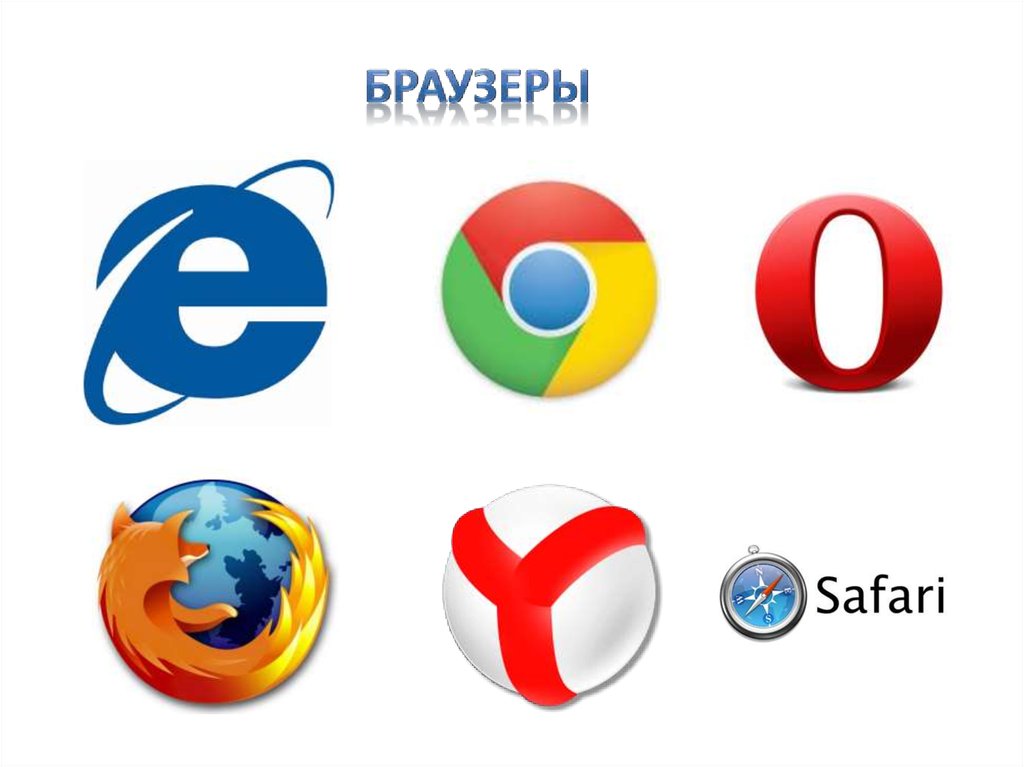 Например, вы можете захотеть присвоить «htg», если вы добавляете поисковую систему How-To Geek.
Например, вы можете захотеть присвоить «htg», если вы добавляете поисковую систему How-To Geek.
Вы можете ввести это ключевое слово в строку поиска, нажать пробел и ввести поисковый запрос для поиска на этом веб-сайте.
Однако эта функция не позволяет добавить поисковую систему по ключевым словам в окно поиска.
Установите Добавить в дополнение к панели поиска чтобы получить эту функцию. Затем вы можете щелкнуть правой кнопкой мыши любое окно поиска и выбрать «Добавить в панель поиска», чтобы добавить любую поисковую систему в панель поиска Firefox. Вы сможете выполнять поиск в этой поисковой системе из окна поиска и даже сделать ее поисковой системой по умолчанию, если хотите.
Microsoft Edge
СВЯЗАННЫЕ С: Как изменить Microsoft Edge для поиска в Google вместо Bing
Microsoft Edge позволяет веб-сайтам добавлять свои поисковые системы в браузер при их посещении. Если вы посетите веб-сайт, который предлагает плагин OpenSearch, он станет опцией в Edge.
Если вы посетите веб-сайт, который предлагает плагин OpenSearch, он станет опцией в Edge.
Например, посетите Гоогле.ком или ДуськДискГо.ком , и эти поисковые системы станут опциями в Edge.
После посещения веб-сайтов нажмите Меню> Просмотреть дополнительные настройки> Изменить поисковую систему на выберите поисковую систему по умолчанию .
В настоящее время нет возможности добавлять системы пользовательского поиска или поисковые системы, которые не используются по умолчанию, с помощью Edge.
Apple Safari
По умолчанию Safari позволяет вам выбирать только из четырех интегрированных поисковых систем: Google, Yahoo, Bing и DuckDuckGo. Чтобы выбрать поисковую систему по умолчанию, перейдите в Safari> Настройки> Поиск.
Чтобы использовать другие поисковые системы, установите
расширение AnySearch для Safari
с веб-сайта галереи расширений Apple Safari. Ссылка для установки этого расширения работает только в Safari на macOS.
Ссылка для установки этого расширения работает только в Safari на macOS.
После установки расширения перейдите в Safari> Настройки> Расширения> AnySearch. Выберите предпочитаемую поисковую систему из списка или укажите адрес для системы пользовательского поиска. Выбранная здесь поисковая система будет использоваться при каждом поиске из адресной строки Safari.
Чтобы добавить сюда систему пользовательского поиска, выполните поиск на веб-сайте по запросу типа TEST. Скопируйте и вставьте адрес страницы поиска в поле системы пользовательского поиска, заменив «ТЕСТ» на «@@@».
Например, при поиске в DuckDuckGo слова «ТЕСТ» вы получите следующий адрес:
хттп://дуськдискго.ком/?к=ТЕСТ
Следовательно, адрес, по которому вам нужно добавить поисковую систему в AnySearch:
хттп://дуськдискго.ком/?к[email protected]@@
Internet Explorer
Чтобы добавить поисковую систему в Internet Explorer, щелкните стрелку вниз справа от адреса текущей веб-страницы в адресной строке. Нажмите кнопку «Добавить» в правом нижнем углу появившегося окна меню.
Нажмите кнопку «Добавить» в правом нижнем углу появившегося окна меню.
Вы попадете в Страница галереи Internet Explorer . Если поисковая система, которую вы хотите добавить, доступна в галерее, найдите ее и нажмите кнопку «Добавить», чтобы добавить ее в Internet Explorer.
Чтобы выполнить поиск в добавленной вами поисковой системе, введите запрос в адресную строку и нажмите значок поисковой системы в нижней части появившегося окна меню поиска.
Чтобы выбрать поисковую систему по умолчанию, щелкните Меню> Управление надстройками> Поставщики поиска. Выберите поисковую систему, которую вы хотите использовать по умолчанию, и нажмите кнопку «Установить по умолчанию» в нижней части окна.
Веб-сайт Microsoft Internet Explorer Gallery ранее содержал функцию, позволяющую создавать собственных поставщиков услуг поиска, но эта функция была удалена. Вместо этого попробуйте этот сторонний
Инструмент построения провайдера поиска IE
, который работает аналогично.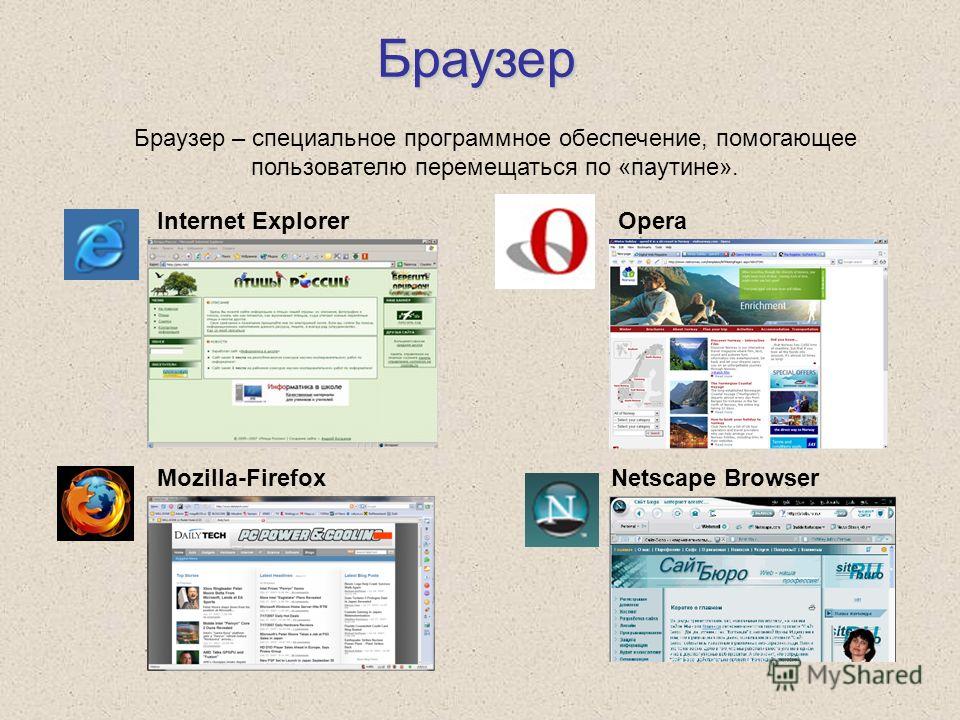
Следуйте инструкциям на странице, чтобы создать свою систему пользовательского поиска и добавить ее. Вам нужно будет посетить свою поисковую систему, выполнить поиск по слову «ТЕСТ», скопировать адрес страницы результатов поиска из адресной строки и вставить его в поле на странице.
Например, при поиске в DuckDuckGo слова «ТЕСТ» вы получите следующий адрес:
хттп://дуськдискго.ком/?к=ТЕСТ
Нажмите кнопку «Установить», и ваша новая поисковая система будет установлена. Инструмент автоматически выберет соответствующий значок для поисковой системы.
Этот инструмент создает XML-файл OpenSearch. Вы можете написать это вручную, но это займет больше времени.
Детские поисковики. Браузеры для детей и подростков
На главнуюЧитателям · Для детей и не только… · Читайте! Формат не имеет значения
Детские поисковики
Детский поисковик «АгА» (http://www. big-big.ru/poiskoviki/agakids.ru.html), (http://www.agakids.ru/) Поисковая система детских сайтов «АгА» создана в помощь детям для поиска детских ресурсов на просторах Интернета. Очень полезна и родителям, так как содержит много ресурсов по воспитанию, здоровью детей и помощи молодым мамам.
big-big.ru/poiskoviki/agakids.ru.html), (http://www.agakids.ru/) Поисковая система детских сайтов «АгА» создана в помощь детям для поиска детских ресурсов на просторах Интернета. Очень полезна и родителям, так как содержит много ресурсов по воспитанию, здоровью детей и помощи молодым мамам.
В Интернете очень трудно найти нужный детский ресурс, так как в нём очень много сайтов с тематикой, неподходящей для детского глаза и психики. Здесь индексируют не все подряд сайты. Сайты индексируются только с детской и около-детской тематикой, так же сайты помощи родителям по вопросам здоровья, психологии, учёбы детей. Интересный, а главное полезный ресурс, помогающий уберечь детей от неподходящих для глаз и психики сайтов, собирающий и классифицирующий только качественную информацию. На одном ресурсе собранны детские мультфильмы, книги, учебная литература, игры и раскраски, а для родителей — советы, статьи по воспитанию и развитию ребенка. А еще — у сайта приятный весёлый дизайн.
Поисковая система «АгА» предназначена для работы как с «русскоязычным» Интернетом, так и «англоязычным» и представляющим интерес для русскоязычных и англоязычных пользователей Ага. Очень удобно искать в этой поисковой системе, используя карту сайта.
Очень удобно искать в этой поисковой системе, используя карту сайта.
«Quintura для Детей» (http://www.irdir.info/ru/ext/dir-resource/6682/) — интерактивный визуальный поисковик по русскоязычным сайтам для детей в возрасте от 5 до 12 лет.
Поисковая система, разработанная специально для детей, превращает поиск в интерактивное и увлекательное занятие. Сервис будет особенно интересен школьникам младших и средних классов, а также учителям и родителям.
Поисковая система предлагает интерактивный визуальный поиск по специально отобранным детским ресурсам, выдаёт «подсказки» при поиске ресурсов. Визуальная карта для ориентирования в рубриках; окно с выводом ссылок. Вокруг визуального облака располагаются 5 кнопок, на каждой из которых изображены объекты, за поиск которых они отвечают: игры, наука, животные, музыка, информация о ТВ.
Особенность сервиса заключается в его интуитивности и простоте использования – наведя и кликнув указателем мыши на интересующее слово или изображение в облаке тегов, ребенок получит результаты поиска по проверенным ресурсам Рунета. Поиск не приведет ребенка на сайты с взрослым контентом — в индекс системы попадают только «безопасные» детские сайты.
Поиск не приведет ребенка на сайты с взрослым контентом — в индекс системы попадают только «безопасные» детские сайты.
Nachalka.com (http://www.nachalka.com/) — сообщество для людей от 6-и лет и старше, имеющих отношение к начальной школе.Безопасный поиск для детей по безопасным детским и познавательным сайтам. Это безопасная площадка, где можно узнавать что-то интересное, создавать что-то новое, играть в умные игры, общаться со сверстниками, участвовать в проектах и конкурсах.
Родителям интересно обменяться советами о воспитании детей, получить при необходимости консультацию учителей, узнать больше о своих собственных детях.
Браузеры для детей и подростков
Первый специализированный детский интернет-браузер «Гогуль» (http://gogul.tv). При помощи нового браузера, разработанного компанией «Новое поколение», дети могут посещать только одобренные родителями и учителями сайты, которые занесены в базу данных. Сейчас в этой базе уже около семи тысяч сайтов с более чем 500 тысячами фотографий и видеороликов. В «Гогуле» не применяются сложные алгоритмы для контроля родителей над ресурсами, он работает по принципу «всё, что не разрешено, запрещено».
Сейчас в этой базе уже около семи тысяч сайтов с более чем 500 тысячами фотографий и видеороликов. В «Гогуле» не применяются сложные алгоритмы для контроля родителей над ресурсами, он работает по принципу «всё, что не разрешено, запрещено».
В детском браузере родители в любой момент могут настроить расписание доступа в сеть для ребёнка. Кроме того, можно настраивать и общую продолжительность пребывания в интернете. Детский браузер «Гогуль» — это программа для ограничения доступа и фильтрации содержимого интернет-ресурсов, в целях обеспечения безопасности и контроля детского сёрфинга по сети. Безопасность ребёнка в интернете обеспечивается за счёт наличия собственного каталога детских сайтов, проверенных педагогами и психологами и насчитывающего тысячи детских сайтов. «Гогуль» ведёт статистику посещённых сайтов для контроля родителями, а также может ограничивать время пребывания ребёнка в интернете.
KIDO’Z (http://kidoz.net/) — это самый настоящий детский браузер, маленький, запоминающийся и быстрый. Создатели KIDO’Z называю свой проект — детское web-окружение, набор сайтов, которые доступны для маленького интернет-серфера. В программе интересно сделан скроллинг страниц — вместо привычного слайдера в правой части окна браузера, нужно использовать две кнопки, «вверх» и «вниз», расположенные под основным контентом. Для ребёнка намного проще запомнить, что страничка двигается стрелочками, чем привыкнуть к перетаскиванию бегунка.
Создатели KIDO’Z называю свой проект — детское web-окружение, набор сайтов, которые доступны для маленького интернет-серфера. В программе интересно сделан скроллинг страниц — вместо привычного слайдера в правой части окна браузера, нужно использовать две кнопки, «вверх» и «вниз», расположенные под основным контентом. Для ребёнка намного проще запомнить, что страничка двигается стрелочками, чем привыкнуть к перетаскиванию бегунка.
И, все же, несмотря на то, что KIDO’Z, несомненно, понравится ребёнку, у этой разработки есть и некоторые недостатки. Интерфейс программы совершенно не даёт представления о статусе её работы — при переходе на новую страницу пользователь не видит состояния процесса загрузки (ну хоть бы часы песочные переворачивались, пока страница загружается). Адресная строка не выполняет свои функции — ребёнок не может ввести URL сайта вручную.
Сервис KIDO’Z переведён на семнадцать языков, в том числе и на русский. Каталог делится на несколько категорий — «Сайты», «Видео» и «Игры». Для того чтобы ребёнку было лучше понятно, как работать со ссылками, для каждой интернет-странички в каталоге система показывает картинку-скриншот предварительного просмотра.
Для того чтобы ребёнку было лучше понятно, как работать со ссылками, для каждой интернет-странички в каталоге система показывает картинку-скриншот предварительного просмотра.
Также, в KIDO’Z имеется возможность ручного добавления ресурсов. Родительская панель управления позволяет добавлять любые сайты, а также устанавливать приоритет доступа к каждой странице, используя различные критерии, например, возраст ребёнка, его язык и т.д. Отобранные родителями дополнительные ресурсы могут предназначаться только для собственных детей или помещены в общую базу сайтов KIDO’Z.
Все добавленные вручную сайты составляют отдельную категорию – «Мои сайты». Для добавленной новой страницы сервис мгновенно генерирует картинку предварительного просмотра. Если родители нашли в каком-нибудь из имеющихся в каталоге сайтов недопустимый материал, доступ к такому ресурсу может быть немедленно закрыт из родительской панели управления. Тут же, как и в «Гогуле», можно ограничить время пребывания ребенка в интернете. Проект KIDO’Z рассчитан на более юную аудиторию, об этом говорит и характер материалов, и «мультяшное» оформление браузера.
Проект KIDO’Z рассчитан на более юную аудиторию, об этом говорит и характер материалов, и «мультяшное» оформление браузера.
Баркова И.В.,
нач. отдела детской библиографии МБУ «МИБС»,
тел. 77-25-82, e-mail: [email protected]
Поисковая система и браузер [В чем разница в 2022 году]
Cloudwards.net может получать небольшую комиссию с некоторых покупок, совершенных через наш сайт. Однако любые партнерские доходы не влияют на то, как мы оцениваем услуги.
Содержание
- В чем разница?
- Что такое поисковая система?
- Что такое браузер?
- Заключительные мысли
- Комментарии
↑
Веб-браузер и поисковая система — это тесно связанные формы технологий, которые помогают нам пользоваться Интернетом, но это не совсем одно и то же. Мы рассмотрим их сходства и различия в нашей статье о поисковых системах и браузерах.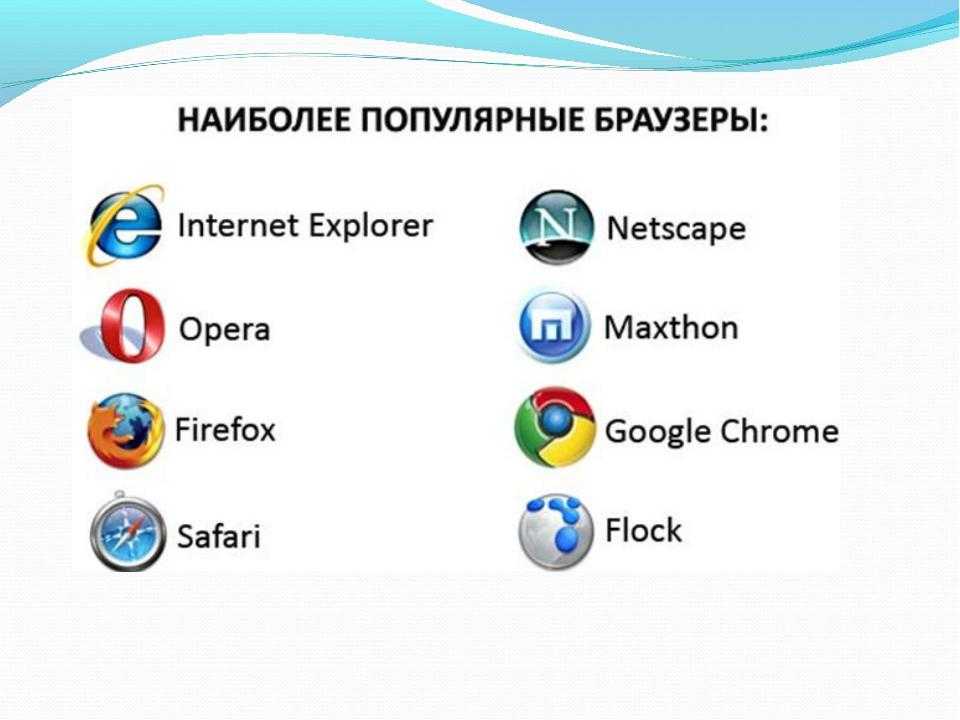
Автор Max Pitchkites (Писатель)
— Последнее обновление: 2022-03-07T19:49:00+00:00 Факты проверены Элизабет Айви
Поисковые системы и веб-браузеры — это две технологии, которые зависят друг от друга. Для использования поисковой системы требуется браузер, а поисковая система не может предоставлять свои результаты без браузера. В этой статье о поисковых системах и браузерах мы сравниваем и противопоставляем эти разные, но связанные технологии.
Ключевые выводы:
- Браузеры и поисковые системы — это не одно и то же, но их функции зависят друг от друга.
- При выполнении поискового запроса выполняется поиск не по всему Интернету, а только по индексу URL-адресов поисковой системы.
- Веб-страницы представляют собой файлы HTML. Браузеры — это приложения, которые могут интерпретировать HTML-файлы и визуально отображать их на экране пользователя в интерактивном формате.

Сегодня в Интернете существует бесчисленное множество поисковых систем. Google на сегодняшний день является самой популярной поисковой системой, но ее проблемы с конфиденциальностью подталкивают пользователей к таким сервисам, как DuckDuckGo — лучшей альтернативе Google и надежной поисковой системе, которая не отслеживает вас. Каждая поисковая система имеет свой собственный индекс и метод сканирования, поэтому результаты будут отличаться от одной системы к другой.
То же самое относится и к браузерам — хотя все они выполняют одну и ту же основную задачу, все же существует множество различий от одного браузера к другому. Мы сосредоточимся на основных чертах, которые делают поисковые системы и браузеры такими, какие они есть.
Поисковая система — это программная система, которая принимает пользовательский ввод и выполняет поиск в базе данных индексированных веб-страниц. Браузер — это программное приложение, которое используется для доступа к веб-страницам через Интернет.

Google — самая популярная поисковая система в мире, за ней следуют Bing, Yandex, Baidu и Yahoo.
Веб-браузер — это приложение, которое может получать доступ к веб-страницам в Интернете. Браузер — это необходимая часть программного обеспечения для использования поисковой системы и отображения результатов в интерактивном формате.
Поисковая система и браузер: в чем разница?
Поисковые системы — это программы, которые просматривают индекс веб-сайтов в Интернете, соответствующих ключевым словам пользователя. Браузеры — это приложения, которые используются для доступа к веб-страницам или файлам HTML путем установления связи с веб-сервером.
| Браузер: | Поисковая система: |
|---|---|
Программное приложение, используемое для связи с веб-сервером и просмотра веб-страниц (файлов HTML). Страницы могут быть как статическими, так и динамическими. | Программная система, предназначенная для обнаружения и возврата веб-страниц, доступных в Интернете. |
| Основными компонентами браузеров являются пользовательский интерфейс (UI), механизм браузера, механизм рендеринга, сетевой компонент, серверная часть пользовательского интерфейса, интерпретатор JavaScript и хранилище данных. | Поисковые системы состоят из трех основных частей: сканера, индекса поиска и алгоритма поиска. |
| Он использует графический интерфейс пользователя (GUI) для визуального отображения веб-контента и обеспечения взаимодействия пользователя с веб-страницей. | Поисковые системы имеют собственные базы данных. |
| Браузеры сохранят историю просмотров, файлы cookie и кеш в памяти, если вы не очистите эти данные вручную или не воспользуетесь приватным режимом просмотра. | Поисковые системы обычно собирают данные о своих пользователях и их поисковых запросах. Некоторые поисковые системы, такие как DuckDuckGo, воздерживаются от сбора пользовательских данных. |
| Популярные браузеры включают Google Chrome, Mozilla Firefox, Internet Explorer, Microsoft Edge, Apple Safari и Opera. | Известные поисковые системы включают Google, Bing, DuckDuckGo, Yandex и Yahoo. |
Что такое поисковая система?
Поисковая система состоит из трех основных частей: сканера, индекса поиска и алгоритма поиска. Поисковая система получает данные от пользователя, выполняет поиск по индексу контента, доступного в Интернете, и возвращает результаты, соответствующие ключевым словам пользователя.
Как работает поисковая система?
Он использует программу, называемую поисковым роботом, для сканирования Интернета на наличие веб-сайтов и создания индекса URL-адресов, доступных в Интернете. Сканер обнаружит веб-страницы и перейдет по встроенным ссылкам, чтобы обнаружить дополнительные веб-страницы.
Поисковая система Google — самая популярная поисковая система в мире, а Google Chrome — самый популярный веб-браузер.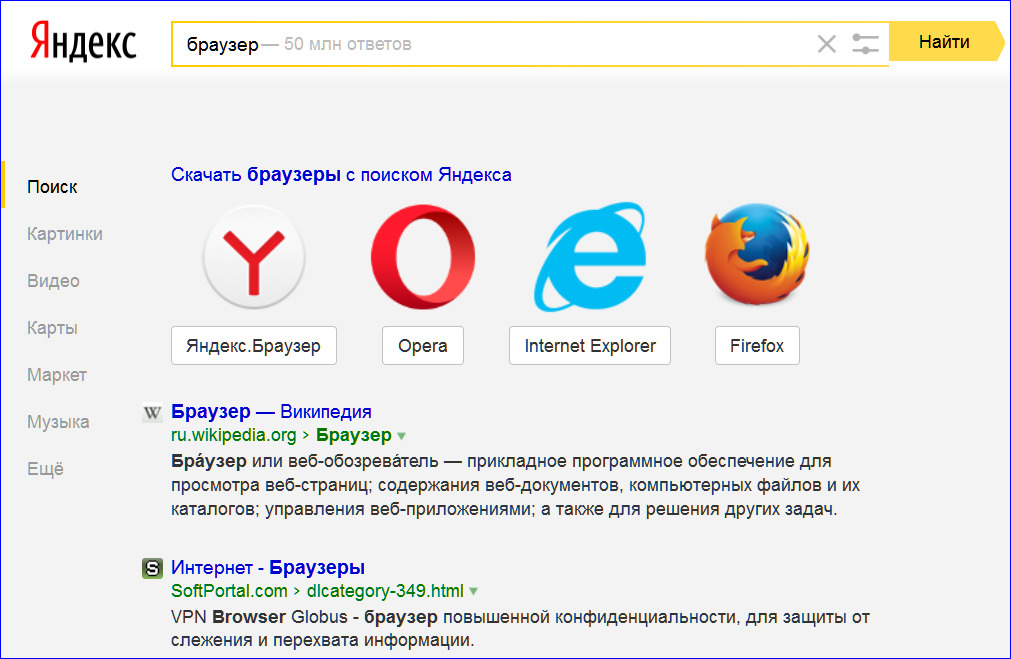
Затем механизм, называемый алгоритмом поиска, просматривает индекс, чтобы найти и предоставить пользователю наиболее релевантные результаты.
Индексация
Следующим этапом процесса поиска является индексация. После того, как сканеры обнаружат веб-страницы в Интернете, они соберут наиболее релевантные результаты в индекс или базу данных обнаруженных URL-адресов поисковой системы. Это похоже на виртуальную библиотеку веб-адресов.
Когда вы что-то ищете в поисковой системе, вы не ищете что-то по всему Интернету. Вместо этого вы ищете в библиотеке проиндексированных URL-адресов этого движка. Не все, что обнаруживают сканеры, будет храниться в индексе, и не все веб-сайты могут быть обнаружены сканерами.
Некоторые веб-сайты могут быть не проиндексированы, поскольку они нарушают условия предоставления услуг поисковой системы из-за оскорбительного поведения или потому, что результаты недостаточно релевантны. Веб-страница, которую поисковые системы не могут обнаружить и проиндексировать, — это веб-страница в глубокой сети. Это совсем другая тема, поэтому мы предлагаем прочитать нашу статью о глубокой и темной сети для получения дополнительной информации.
Это совсем другая тема, поэтому мы предлагаем прочитать нашу статью о глубокой и темной сети для получения дополнительной информации.
Алгоритм поиска ранжирует контент на основе релевантности ссылок ключевым словам.
Рейтинг
Наконец, поисковые системы ранжируют проиндексированный контент. Ранжирование относится к упорядочению проиндексированных результатов поиска по релевантности. Веб-сайты в верхней части страницы результатов определяются как сайты, наиболее релевантные запросу пользователя. Поисковая система использует алгоритмы для поиска наиболее релевантных веб-сайтов, находя сайты с теми же ключевыми словами, что и запрос пользователя.
Что такое браузер?
Веб-браузер — это программное приложение, используемое для просмотра и взаимодействия с веб-сайтами или файлами HTML. Браузер свяжется с веб-сервером и будет использовать графический интерфейс пользователя (GUI) для визуального отображения веб-сайта на экране пользователя.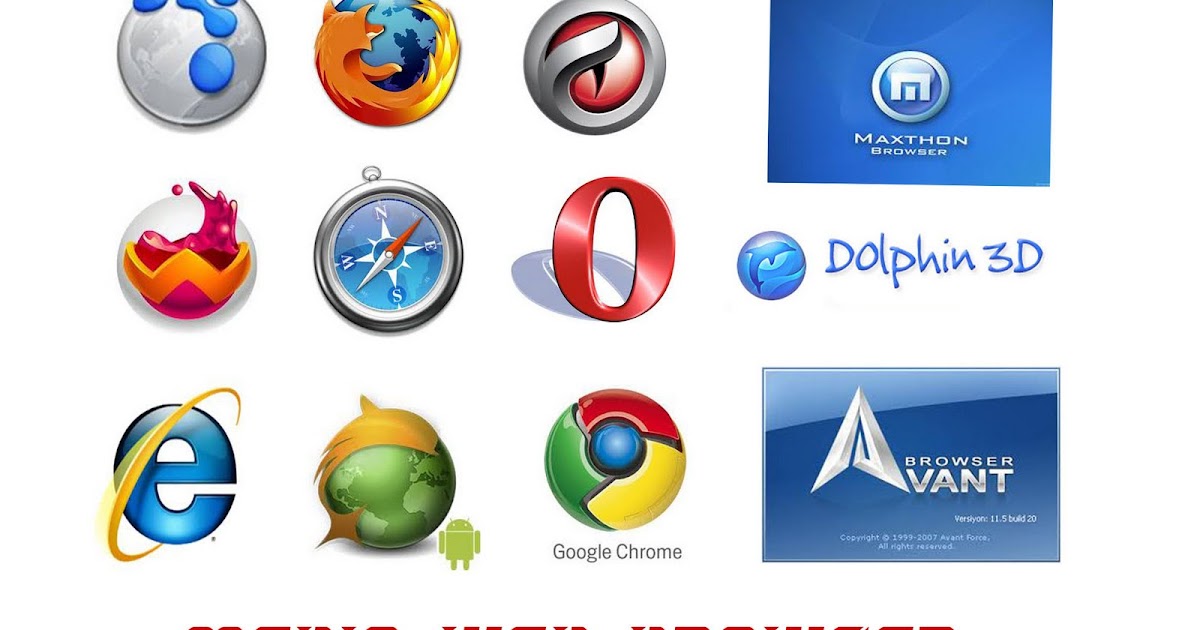
Mozilla Firefox — один из немногих основных браузеров, не основанных на Chromium.
Как только пользователь получает доступ к веб-странице в Интернете, он может взаимодействовать с содержимым веб-страницы с помощью мыши и клавиатуры. Браузер обычно сохраняет историю посещений пользователя в своем хранилище вместе с файлами cookie и данными кеша. Адресная строка в большинстве браузеров служит встроенной поисковой системой.
Мы рассмотрели все основные браузеры, а также несколько менее известных. Взгляните на нашу статью о лучших браузерах для получения дополнительной информации о наших любимых браузерах.
Как работает браузер?
Браузер — это приложение, которое отправляет запросы на веб-серверы для получения информации и отображает информацию на экране пользователя. Браузеры извлекают HTML-файлы с удаленных веб-серверов и интерпретируют их как интерактивные веб-страницы. Браузеры могут отображать контент на веб-страницах, такой как изображения, видео, текст и другие виды мультимедиа.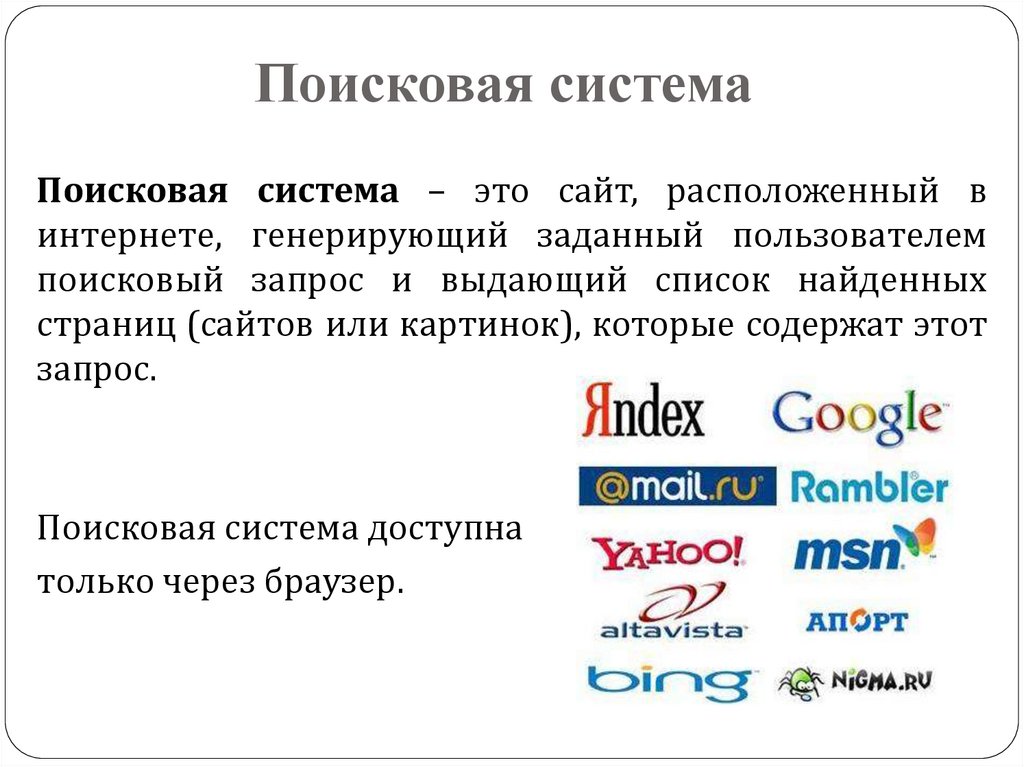
Microsoft Internet Explorer более десяти лет был самым популярным веб-браузером.
Браузеры прошли долгий путь с момента появления Интернета. Internet Explorer и Netscape Navigator были одними из первых веб-браузеров. С тех пор они были заменены современными браузерами, такими как Chrome, Firefox и Opera.
Сегодня большинство браузеров имеют целый ряд функций, помимо единственной возможности доступа и взаимодействия с контентом во всемирной паутине. Например, современные веб-браузеры обычно совместимы с дополнительными инструментами, которые можно добавить в браузер, также известными как расширения.
Google управляет самой большой библиотекой расширений в интернет-магазине Chrome. Большинство современных браузеров также включают базовые средства защиты, чтобы уберечь пользователей от известных вредоносных веб-сайтов.
Компоненты веб-браузера
Основными компонентами веб-браузера являются его пользовательский интерфейс (UI), механизм браузера, механизм рендеринга, сетевой компонент, серверная часть пользовательского интерфейса, интерпретатор JavaScript и хранилище данных.
Элементы управления для взаимодействия с веб-страницей составляют пользовательский интерфейс. Пользовательский интерфейс варьируется от одного браузера к другому, но обычно он состоит из адресной строки для ввода URL-адресов, кнопок «Назад» и «Вперед», меню закладок и кнопки для обновления веб-страниц или остановки загрузки страницы.
Между пользовательским интерфейсом и механизмом рендеринга находится механизм браузера. Он принимает данные из пользовательского интерфейса и запрашивает механизм рендеринга. Механизм рендеринга читает HTML-документы и отображает запрошенный веб-контент на экране.
Существует множество механизмов рендеринга, но наиболее распространенным является Blink, движок, используемый в Google Chrome и большинстве браузеров на основе Chromium.
Интерпретатор JavaScript браузера читает и выполняет любой код JavaScript, который он находит на веб-сайте, и отправляет его в механизм рендеринга для отображения. Затем сетевой компонент выполняет задачи интернет-коммуникации браузера, такие как выполнение HTTP-запросов к серверам.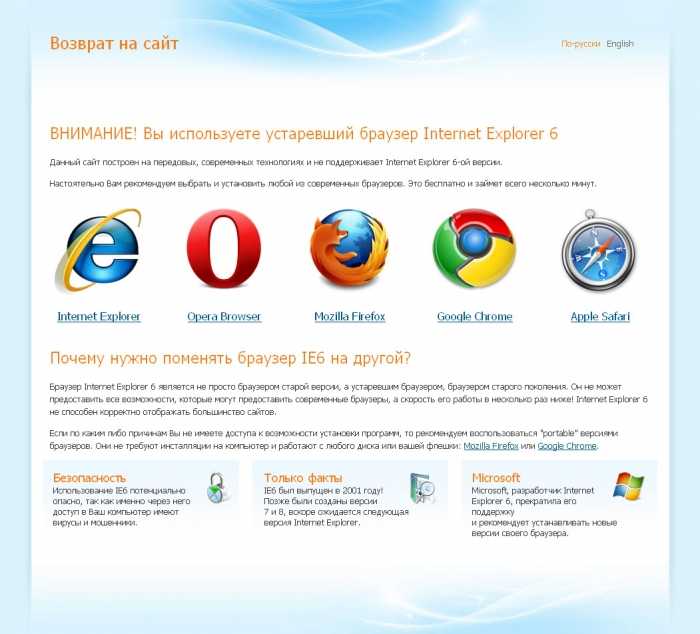
Серверная часть пользовательского интерфейса предназначена для отображения основных функций, таких как окна и поля со списком. Он использует методы пользовательского интерфейса операционной системы для предоставления универсального интерфейса.
Браузер хранит пользовательские данные, такие как данные кэша, файлы cookie и закладки, в небольшой базе данных, которая называется уровнем сохраняемости данных. Хранилище браузера находится на локальном диске на устройстве пользователя. Браузеры поддерживают различные механизмы хранения данных, включая WebSQL, IndexedDB, localStorage и FileSystem.
Заключительные мысли: браузер против поисковой системы
Браузеры и поисковые системы — это тесно взаимосвязанные технологии. Веб-браузер — это портал пользователя во Всемирную паутину, а поисковая система — это механизм, который извлекает желаемый контент пользователя.
Без поисковой системы пользователи Интернета могли бы переходить только на те веб-сайты, которые они лично знают, а без браузера не было бы возможности использовать поисковую систему.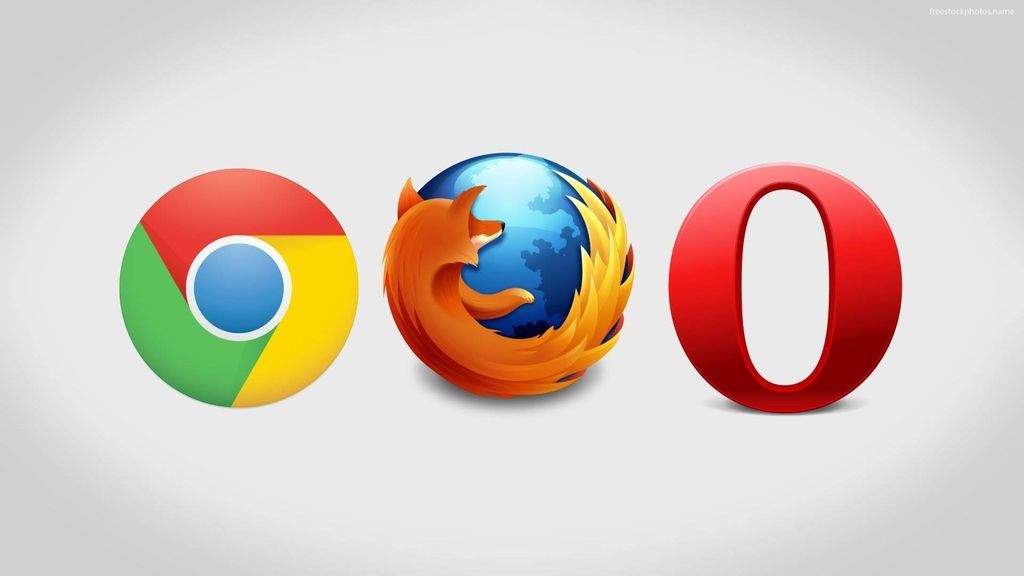 Имейте в виду, что некоторые поисковые системы, такие как Dogpile, извлекают результаты из нескольких поисковых систем (читайте наш обзор Dogpile). Вы также можете прочитать нашу статью о статистике поисковых систем, чтобы узнать, как развивается отрасль.
Имейте в виду, что некоторые поисковые системы, такие как Dogpile, извлекают результаты из нескольких поисковых систем (читайте наш обзор Dogpile). Вы также можете прочитать нашу статью о статистике поисковых систем, чтобы узнать, как развивается отрасль.
Какой ваш любимый веб-браузер/поисковая система? У вас есть любимая комбинация? Дайте нам знать ваши мысли в комментариях ниже, и, как всегда, спасибо за чтение.
Дайте нам знать, если вам понравился пост. Только так мы можем стать лучше.
Разница между поисковой системой и веб-браузером
Просмотреть обсуждение
Улучшить статью
Сохранить статью
- Уровень сложности: Средний
- Последнее обновление: 17 июня 2022 г.
Посмотреть обсуждение
Улучшить статью
Сохранить статью
Поисковая система: Поисковая система — это своего рода веб-сайт, с помощью которого пользователи могут осуществлять поиск содержимого, доступного в Интернете. Для этого пользователи вводят в поле поиска нужные ключевые слова. Затем поисковая система просматривает свой индекс на предмет релевантных веб-страниц и отображает их в виде списка. Интернет является огромным источником информации и ресурсов, и для доступа к ресурсу из Интернета существует несколько видов программного обеспечения, это программное обеспечение известно как поисковая система. Некоторые из популярных Google , Bing , Yahoo , Duck Duck Go , Baidu и т. Д.
Для этого пользователи вводят в поле поиска нужные ключевые слова. Затем поисковая система просматривает свой индекс на предмет релевантных веб-страниц и отображает их в виде списка. Интернет является огромным источником информации и ресурсов, и для доступа к ресурсу из Интернета существует несколько видов программного обеспечения, это программное обеспечение известно как поисковая система. Некоторые из популярных Google , Bing , Yahoo , Duck Duck Go , Baidu и т. Д.
Существуют три основных компонента поисковой системы:
- Crawler :
- 7 . относится к ботам. Он регулярно автоматически сканирует веб-сайты на наличие URL-адресов, ключевых слов и ссылок, чтобы обнаруживать новые обновления. Сканер может переходить по ссылкам, присутствующим на какой-либо другой веб-странице.
- Index : Как мы знаем, Crawler постоянно сканирует веб-сайты, составляет индекс URL-адресов, ссылок и ключевых слов, чтобы сделать результаты поиска более эффективными.

- Алгоритм поиска: Алгоритм поиска представляет собой полный механизм всего процесса поиска. Он работает путем поиска индекса и поиска наиболее подходящих веб-страниц по ключевым словам, которые ищут пользователи.
Веб-браузер: Веб-браузер является примером прикладного программного обеспечения, разработанного для извлечения и просмотра информации с веб-страниц или файлов HTML, имеющихся на веб-серверах. Первый веб-браузер был изобретен сэром Тимом Бернерсом-Ли в 1990, а самый первый графический веб-браузер был разработан в 1993 году и называется мозаикой. После этого были разработаны различные веб-браузеры. Среди них навигатор, разработанный компанией Netscape Communication, Microsoft Edge , Google Chrome , Mozilla Firefox , Opera, и Apple Safari .
Основные характеристики веб-браузера:
- Он состоит из графического пользовательского интерфейса.

- Содержит поле поиска, в котором пользователь может ввести адрес или URL-адрес.
- Стиль страницы может быть статическим или динамическим. Это зависит от интерактивности и форматирования.
- Протоколы TCP/IP и HTTP используются веб-браузерами.
Difference between Search Engine and Web Browser:
| S. No. | Parameters | Search Engine | Web Browser |
|---|---|---|---|
| 1. | Definition | A search engine is используется для поиска информации во всемирной паутине и отображает результаты в одном месте, возвращая веб-страницы, доступные в Интернете. | Веб-браузер использует поисковую систему для извлечения и просмотра информации с веб-страниц, присутствующих на веб-серверах. |
| 2. | Использование | Поисковая система предназначена для сбора информации о нескольких URL-адресах и ее поддержки.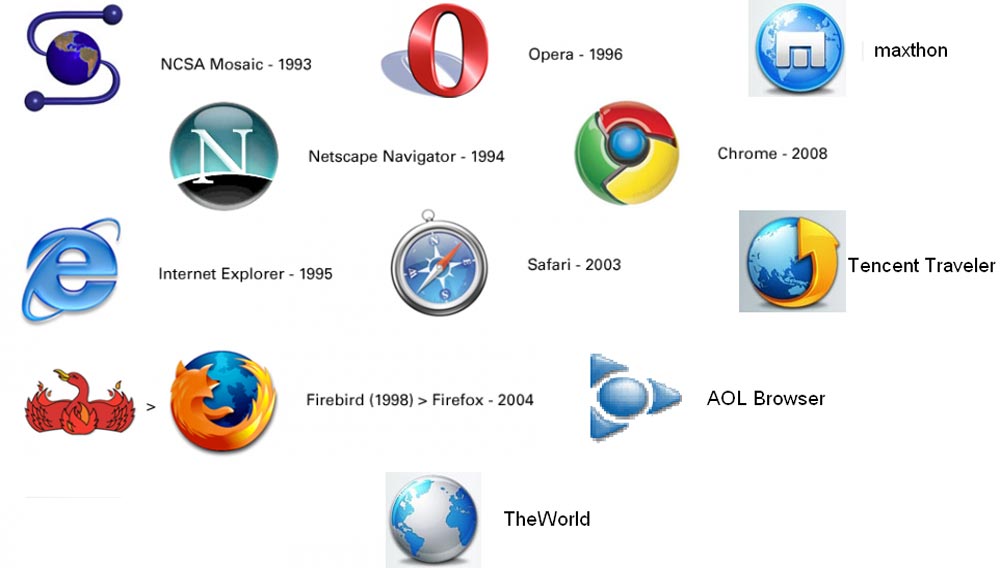 | Веб-браузеры предназначены для отображения веб-страницы с текущим URL-адресом, доступным на сервере. |
| 3. | Установка | Поисковую систему не нужно устанавливать в нашей системе (т.е. она установлена по умолчанию). | В нашей системе можно установить множество веб-браузеров. |
| 4. | Доступность | Доступ к поисковой системе осуществляется через веб-браузер. | Обычно поддерживаются все устройства. |
| 5. | Компоненты | Поисковый индексатор, обходчик и база данных — это три основных компонента поисковой системы. | Веб-браузер использует графический интерфейс пользователя, чтобы помочь пользователям провести интерактивный онлайн-сеанс в Интернете. |
| 6. | База данных | Поисковая система содержит собственную базу данных. | В веб-браузере база данных не требуется. Он содержит только кэш-память для хранения файлов cookie, а также истории просмотров, пока мы не удалим его из нашей системы. |
| 7. | Зависимость | Для открытия браузера не требуется поисковая система. Это означает, что поисковая система зависит от браузера. | Для открытия поисковой системы требуется браузер. Это означает, что браузер не зависит от поисковой системы. |
| 8. | История | Если вы активно не очистите эти данные или не используете приватный режим просмотра, браузеры сохранят историю просмотров, файлы cookie и кеш в памяти. | Как правило, поисковые системы собирают информацию о своих пользователях и их поисковых запросах. Некоторые поисковые системы, такие как DuckDuckGo, не собирают информацию о пользователях. |
| 9. | Примеры | Примеры известных поисковых систем: Google, Yahoo, Bing, DuckDuckgo, Baidu Internet Explorer. | Некоторые широко используемые веб-браузеры: Mozilla Firefox, Netscape Navigator и Google Chrome. |
Веб-браузер и поисковая система: понимание различий
В 2009 году компания Google провела опрос на Таймс-сквер, спрашивая прохожих, знают ли они, что такое веб-браузер. Большинство не знали: «Я думаю, веб-сайт, на котором вы можете искать», «Браузер — это поисковая система», «Это место, где вы вводите условия поиска». Один просто сказал «Google».
Большинство не знали: «Я думаю, веб-сайт, на котором вы можете искать», «Браузер — это поисковая система», «Это место, где вы вводите условия поиска». Один просто сказал «Google».
Путаница понятна: когда вы запускаете браузер, он обычно отображает домашнюю страницу поисковой системы; когда вы вводите условия поиска в адресную строку браузера, вы попадаете на страницу результатов поисковой системы; и Google, поисковая система, также делает самый популярный в мире веб-браузер Chrome.
Браузеры и поисковые системы могут показаться одним и тем же, но это не так. В следующих разделах объясняются их различия и то, как они соотносятся друг с другом.
Что такое веб-браузер?
Веб-браузер, иногда называемый интернет-браузером или просто браузером, — это локально устанавливаемое программное приложение для навигации в Интернете. Его основная функция — извлекать и отображать веб-страницы, подобные той, которую вы сейчас читаете. Думайте о своем браузере как о доступе в Интернет, о окне в киберпространство.
Веб-браузеры позволяют просматривать веб-страницы, интерпретируя и переводя веб-код в текст, изображения, видео и другие элементы. То есть браузер берет то, что большинство из нас не понимает, например HTML и JavaScript, и превращает это в контент, которым мы наслаждаемся в Интернете. Без браузеров Интернет представляет собой неразборчивую мешанину цифр и букв.
Большинство устройств с подключением к Интернету поставляются с приложением браузера, и обычно вы можете установить и использовать несколько браузеров на одном устройстве. Веб-браузеры — не единственный способ доступа в Интернет, но они являются основным способом доступа большинства из нас к информации и услугам в Интернете. Они немного отличаются друг от друга, но у большинства из них есть общие черты:
- Окно браузера. Также называется пользовательским интерфейсом браузера. В окне браузера вы просматриваете веб-сайты и перемещаетесь по ним. Окно вашего браузера — это, в буквальном смысле, ваше окно в Интернет.

- Адресная строка. Текстовая строка в верхней части окна браузера — это ваша адресная строка. Здесь вы делаете запросы к своему браузеру. Здесь вы вводите URL-адреса, например «www.neeva.com».
- Навигация. Сюда входят кнопки «назад» и «вперед», представленные значками со стрелками влево и вправо соответственно, которые помогают перемещаться между страницами, а также кнопка обновления/остановки, которая перезапускает или завершает процесс загрузки веб-страницы.
- Таб. Одно окно браузера может содержать множество вкладок, которые действуют как дополнительные окна браузера. Это упрощает переход с одной веб-страницы на другую без необходимости открывать новое окно браузера.
- История. Ваш веб-браузер отслеживает посещаемые вами страницы, включая название страницы и время доступа, что может быть полезно, если вы хотите повторно посетить веб-сайт — в противном случае большинство браузеров также позволяют просматривать в режиме инкогнито, что предотвращает от записи вашей истории.

Первый веб-браузер был изобретен британским ученым-компьютерщиком по имени Тим Бернерс-Ли в 1991 году. Он назвал его Всемирной паутиной, что объясняет знаменитый префикс веб-сайта «www». В 1993 году ученый-компьютерщик Марк Андриссен создал Mosaic, первый графический веб-браузер и ставший первым популярным браузером, вызвав волну инноваций.
Сегодня самыми популярными браузерами в мире являются Google Chrome, Apple Safari, Mozilla Firefox, Microsoft Edge (ранее Internet Explorer), Samsung Internet и Opera. Веб-разработчики следят за тем, чтобы их сайты работали на большинстве этих популярных платформ.
Что такое поисковая система?
Поисковая система — это веб-служба, которая помогает вам искать информацию в Интернете на основе ваших запросов. Другими словами, это веб-сайт, через который пользователи могут искать другие веб-сайты по ключевым словам.
Он делает это путем сбора, систематизации и ранжирования информации из Интернета. Когда вы вводите термины в поле поиска, поисковая система просматривает свою базу данных соответствующих веб-сайтов, а затем перечисляет результаты в определенном порядке для вашего удобства.
Этот процесс аналогичен поиску книги в местной библиотеке. Когда вы вводите название книги в поисковый индекс, он возвращает результаты на основе библиотечного каталога, перечисляя их в зависимости от того, насколько точно они соответствуют введенному вами названию. Точно так же поисковая система предоставляет упорядоченную информацию, основанную как на содержимом ее базы данных, так и на подсказках, которые вы предоставляете.
По оценкам, в Интернете насчитывается более 1,8 миллиарда веб-сайтов. Без поисковых систем поиск полезной информации в Интернете был бы трудным и утомительным занятием. Поисковые системы Интернета с годами стали более сложными, но они по-прежнему следуют этой базовой формуле, чтобы помочь вам найти то, что вы ищете:
- Сканирование. Веб-сканеры, также известные как пауки, — это программы, которые постоянно сканируют Интернет в поисках URL-адресов, ключевых слов и обновлений. Они находят новые сайты, определяют новые ссылки и отправляют текст с каждого сайта в индекс для анализа.

- Индекс. Данные, предоставленные поисковыми роботами, организованы и сохранены в индексе, чтобы поисковая система могла быстро находить информацию. Индекс включает запись для каждого слова на каждой проиндексированной веб-странице.
- Поиск. Когда вы запрашиваете поисковую систему, она переводит ваши слова в термины, относящиеся к ее индексу, а затем обращается к своему индексу, чтобы найти подходящие веб-страницы по ключевым словам.
- Ранг. Поисковые системы используют алгоритмы, чтобы представить вам список результатов, ранжированных по тому, что, по их мнению, лучше всего ответит на ваш запрос.
Существуют всевозможные поисковые системы, как общие, так и более специализированные службы, предлагающие более специализированные результаты по определенным темам. Google — самая популярная поисковая система и самый посещаемый веб-сайт в Интернете, насчитывающий более 90% доли рынка поисковых систем. После Google у Bing 3%, а у Yahoo! имеет 1,5%. Baidu, китайская поисковая система и картографический сервис, является четвертой по популярности поисковой системой и третьим по посещаемости сайтом в Интернете.
После Google у Bing 3%, а у Yahoo! имеет 1,5%. Baidu, китайская поисковая система и картографический сервис, является четвертой по популярности поисковой системой и третьим по посещаемости сайтом в Интернете.
В последнее время популярность частных поисковых систем возросла из-за озабоченности конфиденциальностью методов сбора данных основных поисковых систем. К ним относятся анонимные поисковые системы с поддержкой рекламы, такие как DuckDuckGo, и частные поисковые системы без рекламы, такие как Neeva.
Веб-браузер и поисковая система
Веб-браузеры и поисковые системы не одинаковы. Они связаны, но делают разные вещи: браузер — это программа, которая отображает веб-страницы, тогда как поисковая система — это веб-сайт, который находит веб-страницы. Доступ к поисковой системе, службе можно получить через веб-браузер, инфраструктуру. Даже когда вы вводите поисковый запрос в адресную строку своего браузера, ваш веб-браузер по-прежнему использует отдельную службу поисковой системы для возврата вам результатов. Вот основные отличия:
Вот основные отличия:
- Назначение. Веб-браузер получает информацию с веб-серверов для отображения веб-страниц, тогда как поисковая система находит, индексирует и ранжирует информацию в Интернете, чтобы отвечать на ваши запросы.
- Местоположение. Веб-браузер — это часть программного обеспечения, которое вы устанавливаете или которое предварительно установлено на вашем устройстве, в то время как вам не нужно устанавливать какое-либо программное обеспечение для запуска поисковой системы, которая работает в Интернете.
- Веб-адреса. Веб-браузер отображает веб-страницу с текущим веб-адресом или URL-адресом, в то время как поисковая система собирает и хранит данные из миллиардов URL-адресов.
- Хранение. Веб-браузер не имеет собственного хранилища, хотя он хранит информацию, такую как файлы cookie и кэш-файлы, в то время как поисковая система создает и извлекает из базы данных информацию, которую она постоянно создает и обновляет.

Одна из причин, по которой веб-браузеры и поисковые системы легко спутать, заключается в том, что последние 30 лет они медленно интегрировали функции, стирая границы между тем, что они делают.
Все началось в 1996 году, когда Opera, облегченный браузер, разработанный одноименной компанией, вступил в гонку браузеров. В отличие от предыдущих, в Opera есть встроенный инструмент поиска. Впервые вы могли открыть свой веб-браузер и ввести запросы непосредственно в поле поиска в верхней части окна и сразу перейти на страницу результатов поисковой системы (SERP). Вы даже можете выбрать, какую поисковую систему он использовал.
Opera так и не достигла широкой популярности, но она дала важный взгляд на то, как веб-браузеры и поисковые системы могут работать вместе в будущем, проложив путь для Google, поисковой компании, к разработке собственного веб-браузера: Chrome. Неудивительно, что эти двое так часто путаются. И Google, кажется, не возражает против путаницы. Например, его приложение для iOS под названием Google со слоганом «Поиск только для мобильных устройств» по сути является веб-браузером.
Обратите внимание, что вы можете установить поисковую систему вашего браузера по умолчанию, которая определяет, какую поисковую систему использует ваш браузер, когда вы вводите условия поиска в его адресную строку. Например, если вы установите Neeva в качестве поисковой системы по умолчанию и введете что-то вроде «лучший рамен в Ла» в адресной строке, ваш браузер перенаправит вас прямо к результатам Neeva, когда вы нажмете клавишу ввода.
Готовы к частному поиску, созданному для людей, а не для интеллектуального анализа данных или рекламы? Попробуйте Neeva, первую в мире частную поисковую систему без рекламы. Мы стремимся показывать вам лучшие результаты для каждого поиска. Мы никогда не будем продавать или передавать ваши данные никому, особенно рекламодателям. Попробуйте Neeva сами на neeva.com.
Веб-браузер и поисковая система: в чем разница?
Аисте Йокшайте в Кибербезопасность, интернет-безопасность
2022, 3 мая · 7 мин чтения
Многие до сих пор думают, что веб-браузеры и поисковые системы — это одно и то же. Хотя они работают вместе, между ними есть различия. Итак, давайте углубимся в мир веб-браузера и поисковой системы.
Хотя они работают вместе, между ними есть различия. Итак, давайте углубимся в мир веб-браузера и поисковой системы.
Основное различие между браузерами и поисковыми системами: веб-браузер позволяет вам прочитать эту статью, в которой объясняется: « В чем разница между веб-браузером и поисковой системой? » Однако поисковик нашел эту статью в интернете.
Содержание
Что такое веб-браузер?
По определению веб-браузер — это программное приложение. Это один из инструментов, который вы используете для доступа к Интернету. Многие думают, что веб-браузер и поисковая система — это одно и то же, но это не так.
Проще говоря, веб-браузер — это то, что позволяет вам увидеть то, что вы искали. Допустим, вы знаете адрес веб-страницы, которую хотите посетить. В строке поиска браузера введите: www.surfshark.com.
Работа браузера заключается в использовании вашего интернет-соединения и обращении к веб-странице. Затем веб-страница отправляет запрошенные данные, и ваш браузер отображает их.
Затем веб-страница отправляет запрошенные данные, и ваш браузер отображает их.
В нашем примере после ввода www.surfshark.com ваш браузер отобразит главную страницу Surfshark, которая будет выглядеть примерно так:
Вы, вероятно, знаете некоторые из самых популярных веб-браузеров, включая Chrome, Mozilla Firefox, Safari, Microsoft Edge (ранее Internet Explorer) и Tor. Каждый из них обеспечивает различный уровень безопасности, и некоторые браузеры лучше других, когда речь идет о конфиденциальности.
Что такое поисковая система?
Поисковая система — это инструмент, помогающий находить нужную информацию по ключевым словам и фразам. Когда вы вводите свой вопрос в адресную строку, не браузер ищет ответ за вас. Это поисковая система.
Как это работает? Если ваша адресная строка не определяет адрес или домен, она автоматически ищет вас в Интернете.
Давайте вернемся к предыдущему примеру и скажем, что вы забыли точный URL-адрес веб-сайта, но знаете его название. Как только вы введете «surfshark» в строку поиска, ваша поисковая система найдет наиболее подходящие и содержательные результаты для запроса.
Как только вы введете «surfshark» в строку поиска, ваша поисковая система найдет наиболее подходящие и содержательные результаты для запроса.
Конечно, вы не всегда можете знать или помнить точную веб-страницу, которую хотите найти. Такие запросы, как «VPN с акулой» или «VPN, начинающийся с буквы S», также приведут к поиску на сайте surfshark.com. По сути, это то, что делает ваша поисковая система. Думайте об этом как об услужливом библиотекаре, который расшифровывает ваш запрос на «любовную книгу о вампирах или что-то в этом роде?»
Google как поисковая система
Поисковая система Google может быть самой известной во всемирной паутине. Бренд настолько стал синонимом поисковых систем, что в 2006 году Оксфордский словарь английского языка официально признал «google» глаголом. «Гуглить» что-то широко понимается как поиск в Интернете.
На Google в значительной степени полагаются, но он может быть не самым лучшим, если вы цените свою конфиденциальность. Существует множество других эффективных частных поисковых систем, таких как Bing, DuckDuckGo, Surfshark Search и Yahoo.
Существует множество других эффективных частных поисковых систем, таких как Bing, DuckDuckGo, Surfshark Search и Yahoo.
Предположим, вы какое-то время пользуетесь одной и той же поисковой системой. В этом случае вам может понравиться сравнение и изучение различных преимуществ. Некоторые льготы включают результаты поиска, которые не отслеживают вашу личную информацию, или возможность настраивать результаты в соответствии с вашей страной.
Различия ключей: веб -браузер против поисковой системы
Веб -браузер | Поисковая система | |
|---|---|---|
Как это взаимодействует с информацией | ||
Как это взаимодействует с информацией | ||
. | Требуется браузер для отображения информации | |
Как вы его используете | Используйте его для доступа и отображения веб-страниц на основе точного URL-адреса | Информация о поиске или фильтре и отображайте несколько результатов |
, где он существует | На вашем устройстве | существует на сервере где -то | 94444444444444444444444444444444444444444444444444444444444444444444444444449 | Сохраняет результаты на устройстве | Не сохраняет результаты на вашем устройстве |
Те, кого вы знаете | Google Chrome, Firefox, Safari, Edge, Opera, Brave, Tor Browser | Google, Bing, DuckDuckGo, Surfshark Search®, Yahoo, OneSearch, GiveWater |
Безопасны ли веб-браузеры и поисковики ?
Некоторые веб-браузеры и поисковые системы более безопасны и конфиденциальны, чем другие. Интернет полон киберугроз, таких как вредоносное ПО и фишинг, поэтому будет разумно ознакомиться с плюсами и минусами различных браузеров и поисковых систем
Интернет полон киберугроз, таких как вредоносное ПО и фишинг, поэтому будет разумно ознакомиться с плюсами и минусами различных браузеров и поисковых систем
Не забывайте проявлять инициативу, если хотите безопасного просмотра. Наиболее часто используемые браузеры не всегда могут быть лучшими браузерами для обеспечения конфиденциальности. Что касается поисковых систем, помните, что многие из них зарабатывают на продаже ваших данных. При выборе поисковой системы вашей главной задачей может быть предотвращение целевой рекламы. Или, возможно, вы больше сосредоточены на создании обычных результатов поиска, а не на том, чтобы продвигаемый (спонсорский) контент появлялся первым в результатах поиска.
Последнее отличие: защита
Ваш браузер и поисковая система — две разные вещи. Вы всегда используете браузер для доступа к поисковой системе, но вам не нужна поисковая система для просмотра сайта в вашем браузере. Браузер помогает вам просматривать определенный сайт, в то время как поисковая система просматривает огромную базу данных, чтобы предоставить вам несколько результатов поиска.
И хотя они работают вместе, меры, которые необходимо предпринять для защиты ваших данных, различаются. С вашим веб-браузером вы можете запустить тест безопасности браузера, а с вашей поисковой системой вы получите органические результаты. Например, Surfshark Search предотвращает отслеживание и таргетированную рекламу, не оставляя цифровых следов в ваших поисках.
Получите обычные результаты поиска с помощью безопасной поисковой системы
Просто купите VPN и добавьте Surfshark Search!
Получить Surfshark
Часто задаваемые вопросы
Является ли Google поисковой системой или веб-браузером?
Google — поисковая система. Google Chrome — это веб-браузер.
Нужны ли мне и Chrome, и Google?
Нет, вы можете сами выбирать браузеры и поисковые системы. Несколько веб-браузеров могут использоваться с несколькими поисковыми системами. Например, вы можете использовать Safari (браузер) с Google (поисковая система) или Google Chrome (браузер) с Bing (поисковая система).
Если я использую Chrome, нужно ли искать в Google?
Нет. Google Chrome (браузер) можно использовать с поисковыми системами, не принадлежащими Google, такими как Surfshark Search или DuckDuckGo.
Что такое храбрый поиск? | Brave Browser
Brave Search
Поиск
Частный поиск, который ставит вас на первое место, а не большие технологии
Brave Search не отслеживает вас или ваши запросы. Всегда. Частный, независимый и прозрачный, Brave Search — настоящая альтернатива Google. На мобильном телефоне, компьютере и везде, куда вас приведет Интернет. Поиск в привате. Ищите с уверенностью.
Бесследный поиск
Brave Search не отслеживает вас, ваши поиски или клики. Мы не можем передавать, продавать или терять ваши данные, потому что мы их не собираем.
Частный поиск, ориентированный на пользователя
Google отслеживает все, что вы делаете, продает ваши данные рекламодателям и делает вас уязвимыми для хакеров. Brave в первую очередь обслуживает пользователя. Не большая техника.
Brave в первую очередь обслуживает пользователя. Не большая техника.
Это ваши данные, ваш выбор.
Это видео Vimeo. У вас должен быть включен JavaScript для просмотра.
Независимый поиск
Даже предположительно «нейтральные» или «частные» поисковые системы полагаются на большие технологии для получения результатов. Храбрый бывает разным. Мы предоставляем результаты на основе нашего собственного созданного с нуля индекса. Мы никому не обязаны.
Реальная прозрачность
Brave Search не использует секретные методы или алгоритмы для искажения или цензуры результатов. Мы полагаемся на анонимные вклады сообщества для уточнения результатов и созданные сообществом альтернативные модели ранжирования для обеспечения разнообразия.
Полная конфиденциальность
Brave предлагает лучшую в своем классе интеграцию между частным поиском и браузером конфиденциальности. Это означает комплексную онлайн-защиту — как во время, так и после поиска.
Как складывается Храбрый поиск?
Полностью приватный, анонимный поиск
Интеграция с частным браузером на ПК и мобильных устройствах
Прозрачность ранжирования результатов поиска
Использует независимый поисковый индекс
Примечание. DuckDuckGo зависит от поискового индекса Bing для своих результатов поиска.
Часто задаваемые вопросы
Brave Search — самая полная, независимая, частная поисковая система в мире. Интегрируя Brave Search в свой браузер, Brave предлагает первую универсальную альтернативу браузеру и поиску крупных технологических платформ. Brave Search доступен в качестве поисковой системы по умолчанию в Brave или большинстве других основных браузеров или через search.brave.com.
Для некоторых пользователей Brave, которые загрузили браузер Brave 19 октября 2021 г.
 или позже, Brave Search будет автоматически установлен в качестве поисковой системы по умолчанию. Просто выполните поиск в адресной строке любой вкладки браузера Brave. Учить больше.
или позже, Brave Search будет автоматически установлен в качестве поисковой системы по умолчанию. Просто выполните поиск в адресной строке любой вкладки браузера Brave. Учить больше.Все остальные пользователи могут установить Brave Search в качестве поисковой системы по умолчанию в Brave или большинстве других основных браузеров, а затем выполнять поиск из адресной строки любой вкладки браузера. Чтобы проверить поисковую систему по умолчанию в браузере Brave, откройте страницу настроек по адресу Brave://settings/search.
Вы также можете использовать Brave Search, посетив search.brave.com из любого браузера.
Нет. Вы по-прежнему можете использовать другие поисковые системы в браузере Brave. Для этого либо посетите веб-адрес этой поисковой системы (например, google.com), либо установите другую поисковую систему по умолчанию в браузере Brave.

Да. Мы не верим в обнесенные стеной сады, поэтому вы можете установить Brave Search в качестве поисковой системы по умолчанию в большинстве основных браузеров. Или посетите search.brave.com.
В будущем мы также планируем предложить API-доступ к Brave Search, чтобы он мог работать с другими поисковыми системами.
Brave Search доступен на английском, американском и британском языках, а также на французском, немецком и японском языках. Вскоре мы добавим поддержку большего количества языков, поэтому заходите почаще, чтобы узнать, доступен ли частный независимый поиск на вашем языке.
Обратите внимание: если вы живете в США, Великобритании, Франции или Германии и загрузили браузер Brave 19 октября 2021 г.
 или позже, возможно, Brave Search уже является поисковой системой по умолчанию. Вы можете изменить поисковую систему по умолчанию для Brave Browser или изменить язык по умолчанию для Brave Search в любое время.
или позже, возможно, Brave Search уже является поисковой системой по умолчанию. Вы можете изменить поисковую систему по умолчанию для Brave Browser или изменить язык по умолчанию для Brave Search в любое время.Мы прислушиваемся ко всем отзывам, которые получаем, и учитываем предложения непосредственно в нашей дорожной карте продукта. Используйте значок обратной связи на любой странице результатов для отправки отзывов и предложений.
Brave Search поддерживается рекламой, и, в отличие от других поисковых провайдеров, наша реклама придерживается принципа конфиденциальности. В конечном счете, наше видение состоит в том, чтобы расширить экосистему Brave Ads, включив в нее поисковые объявления, вознаграждающие пользователей за их просмотр.
 Но это все еще продолжается; на данный момент реклама Brave Search не подходит для Brave Rewards. Мы надеемся получить больше новостей об этом в ближайшие месяцы.
Но это все еще продолжается; на данный момент реклама Brave Search не подходит для Brave Rewards. Мы надеемся получить больше новостей об этом в ближайшие месяцы.Пользователи, которые хотят поддержать миссию Brave Search и получить опыт без рекламы, могут перейти на Brave Search Premium.
Во-первых, и это наиболее важно, Brave Search придерживается основных принципов конфиденциальности. Мы не отслеживаем вас, ваши поиски или клики. Всегда. Это сильно отличается от подавляющего большинства поисковых провайдеров, которые перекачивают все данные о вашем поисковом поведении и привязывают их непосредственно к вам.
Во-вторых, Brave Search использует независимый поисковый индекс. Индекс — это список миллиардов веб-страниц и некоторая основная информация об этих страницах, которую поисковые системы используют для предоставления результатов поиска.
 Большинство поисковых систем — даже предположительно «нейтральных» или «частных» — этого не делают. Это всего лишь фасады, результаты которых зависят исключительно от третьих лиц. Если Big Tech внезапно перестанет функционировать, другие поисковые операторы перестанут работать. Тем временем Brave Search останется полностью работоспособным.
Большинство поисковых систем — даже предположительно «нейтральных» или «частных» — этого не делают. Это всего лишь фасады, результаты которых зависят исключительно от третьих лиц. Если Big Tech внезапно перестанет функционировать, другие поисковые операторы перестанут работать. Тем временем Brave Search останется полностью работоспособным.Независимость означает выбор: для пользователей — и для Brave — быть в большей безопасности в Интернете и не подчиняться вторжению в частную жизнь, цензуре, предубеждениям или экономическим интересам Big Tech.
Обратите внимание, что Brave Search основан на независимом индексе. Однако для некоторых запросов Brave может анонимно сравнивать наши результаты поиска со сторонними результатами и смешивать их на странице результатов. Это смешение является средством достижения 100% независимости. Для полной прозрачности и для измерения прогресса Brave в достижении этой цели Brave предоставляет показатель «Независимость от результатов». Этот анонимный расчет показывает процент результатов поиска, полученных от Brave, по сравнению с этими третьими лицами.
 Обратите внимание, что независимо от показателя независимости ваша конфиденциальность всегда будет равна 100%.
Обратите внимание, что независимо от показателя независимости ваша конфиденциальность всегда будет равна 100%.Нет, Brave Search не фильтрует, не понижает рейтинг и не подвергает цензуре результаты поиска. Мы также не будем изменять наш алгоритм поиска, чтобы увеличивать или уменьшать известность результатов в ответ на текущие события или чьи-либо политические, религиозные, этические или другие убеждения. Brave Search, как и сам Brave, задуман как портал для пользователей в Интернет, свободный от манипуляций со стороны Big Tech.
Однако из этого правила есть одно исключение: мы должны соблюдать законы, регулирующие поисковые системы, в том числе CSAM, нарушение авторских прав (DMCA), право на забвение (GDPR) и государственные постановления.
Несколько дополнительных примечаний:
- Для небольшого процента запросов, по которым у нас нет хороших результатов, мы проверим Bing на наличие резервного микширования на стороне сервера.

- Если вы решили включить его, мы также можем проверить Google на наличие резервного микширования в вашем браузере.
- Мы полагаемся на Bing для большинства результатов поиска изображений и видео.
В каждом из вышеперечисленных случаев, если результаты подвергнуты цензуре, фильтрации или переранжированию в источнике, эти изменения также перейдут в наши результаты. Вы можете легко увидеть, как часто эти сторонние результаты смешиваются (по нашей оценке независимости), и наша цель — постепенно уменьшать это смешивание с течением времени.
- Для небольшого процента запросов, по которым у нас нет хороших результатов, мы проверим Bing на наличие резервного микширования на стороне сервера.
Goggles — это бета-функция Brave Search. Очки позволяют любому или любому сообществу людей создавать наборы правил и фильтров для ограничения области поиска и/или изменения порядка результатов. После этого любой желающий мог применить Goggle или расширить его возможности для просмотра результатов Brave Search.
 По сути, Goggles будет выступать в качестве опции повторного ранжирования в верхней части индекса Brave Search.
По сути, Goggles будет выступать в качестве опции повторного ранжирования в верхней части индекса Brave Search.Это означает, что вместо одного ранжирования Brave Search может предложить практически неограниченное количество вариантов ранжирования, что позволяет использовать варианты поиска, которые могут быть слишком специфичными для универсальной поисковой системы. Хотя у Brave Search нет редакционных предубеждений, все поисковые системы имеют определенный уровень внутренней предвзятости. Goggles позволяет пользователям противостоять этой внутренней предвзятости в алгоритме ранжирования.
Чтобы получить доступ к Goggles, просто выполните поиск на сайте search.brave.com, а затем щелкните вкладку Goggles на странице результатов. Или вы можете посетить целевую страницу Goggles.
Прочитайте полный информационный документ о очках Goggles.
Посетите репозиторий GitHub, чтобы создать собственные очки Goggles.
Проект Web Discovery — это способ сохранить конфиденциальность, чтобы вы могли внести свой вклад в рост и независимость Brave Search.
 Если вы согласитесь, вы будете предоставлять некоторые анонимные данные о поиске и посещении веб-страниц, сделанных в браузере Brave (включая страницы, полученные через некоторые, но не все, другие поисковые системы). Эти данные помогают создать независимый индекс Brave Search и гарантируют, что мы показываем результаты, релевантные вашим поисковым запросам. Под «данными» мы подразумеваем поисковые запросы, клики в результатах поиска, URL-адреса страниц, посещенных в браузере, время, проведенное на этих страницах, и некоторые метаданные о самих страницах. Учить больше.
Если вы согласитесь, вы будете предоставлять некоторые анонимные данные о поиске и посещении веб-страниц, сделанных в браузере Brave (включая страницы, полученные через некоторые, но не все, другие поисковые системы). Эти данные помогают создать независимый индекс Brave Search и гарантируют, что мы показываем результаты, релевантные вашим поисковым запросам. Под «данными» мы подразумеваем поисковые запросы, клики в результатах поиска, URL-адреса страниц, посещенных в браузере, время, проведенное на этих страницах, и некоторые метаданные о самих страницах. Учить больше.Чтобы принять участие, откройте меню Настройки в браузере Brave. Выберите Search engine на левой панели, а затем включите Web Discovery Project . Вы можете отказаться снова в любое время.
Браузеры и поисковые системы — Wabash Area Lifetime Learning Association
Браузер — это программа, отображающая HTML-страницу, которую вы можете просмотреть во Всемирной паутине (WWW). Браузер или веб-браузер — это «Браузер — это программное обеспечение, которое используется для доступа в Интернет. Браузер позволяет вам посещать веб-сайты и выполнять на них действия, такие как вход в систему, просмотр мультимедиа, переход с одного сайта на другой, посещение одной страницы с другой, распечатывать, отправлять и получать электронную почту и многое другое». http://www.allaboutcookies.org/browsers/
Браузер или веб-браузер — это «Браузер — это программное обеспечение, которое используется для доступа в Интернет. Браузер позволяет вам посещать веб-сайты и выполнять на них действия, такие как вход в систему, просмотр мультимедиа, переход с одного сайта на другой, посещение одной страницы с другой, распечатывать, отправлять и получать электронную почту и многое другое». http://www.allaboutcookies.org/browsers/
Примеры: Google Chrome, Microsoft Internet Explorer или Edge, Mozilla Firefox и Apple Safari и многие другие.
Поисковая система — это онлайн-ресурс, доступ к которому осуществляется с помощью браузера для поиска в Интернете. Ваша поисковая система может быть встроена в ваш браузер. Поисковая система — «веб-сайты или программное обеспечение, осуществляющее поиск в Интернете документов, содержащих ключевое слово, фразу или тему, указанную пользователем поисковой системе. У каждого движка свой метод поиска информации». Новый словарь культурной грамотности, третье издание, © 2005 г. , компания Houghton Mifflin.
, компания Houghton Mifflin.
Примеры: Google, Bing, DuckDuckGo, Ask. search-engines-in-the-world/
Советы и подсказки для браузера
При использовании браузера вы можете увеличить отпечаток с помощью Ctrl + + (клавиша плюс) или меньше Ctrl + -(минус) или вернуться к исходному Ctrl + 0 (ноль) . Если вы не хотите отрывать руку от мыши, вы можете удерживать нажатой клавишу CTRL и вращать колесо прокрутки мыши. Это также увеличит и уменьшит масштаб текста и изображений.
Переключение между открытыми вкладками — Ctrl + Tab переместит вас на одну вкладку вправо, а Ctrl + Shift + Tab переместит вас на одну вкладку влево.
Нажмите Ctrl + L , чтобы автоматически выбрать и выделить URL-адрес текущего сайта. Это действительно полезно для быстрого обмена ссылками или их копирования в новую вкладку.
https://www.makeuseof.com/tag/10-cool-browser-tricks-help-use-internet-like-pro/
Клавиатурных команд много, но вот некоторые из них стоит запомнить:
Ctrl/Command + T открывает новую вкладку
Ctrl/Command + W закрывает текущую вкладку
Ctrl/Command + Shift + T открывает последнюю вкладку бар)
Ctrl/Command + Tab перемещает вас на вкладку вправо
Ctrl/Command + Shift + Tab перемещает вас на вкладку влево
https://www. pocket-lint.com/apps/news/google/140911-google-chrome-tips-and-tricks- master-your-web-browser
pocket-lint.com/apps/news/google/140911-google-chrome-tips-and-tricks- master-your-web-browser
Быстрое перемещение между полями веб-страницы. Если вы заполняете онлайн-форму, электронное письмо или другое текстовое поле, вы можете быстро перемещаться между каждым из полей, нажимая клавишу Tab. или Shift+Tab, чтобы переместиться назад на поле. Например, в приведенном ниже примере формы вы можете щелкнуть в поле «Имя», ввести что-либо и нажать клавишу Tab, чтобы перейти к следующему полю.
Используйте все возможности поисковых систем в Интернете. Получите максимальную отдачу от каждого результата поиска. Если вы не можете найти то, что хотите, попробуйте заключить текст в кавычки. Например, поиск по запросу «помощь по компьютеру» без кавычек возвращает результаты со словами «компьютер» и «помощь» в любом месте страницы. Однако, если вы ищете «компьютерную помощь» с кавычками, вы получите только страницы, где «компьютер» и «помощь» расположены рядом друг с другом. Совет: В каждом окне поиска вы можете нажать клавишу ввода, а не использовать мышь, чтобы щелкнуть кнопку «Поиск».
https://www.computerhope.com/tips/tip160.htm
Выберите свою домашнюю страницу. Если первое, что вы всегда делаете после запуска браузера, — это заходите на Facebook или на электронную почту, почему бы не иметь свой браузер? начать там? Это экономит вам дополнительный шаг, и это легко сделать. Инструкции по адресу — https://www.komando.com/tips/243421/essential-browser-tricks/all
Измените поисковую систему по умолчанию — https://www.komando.com/tips/243421/essential-browser- трюки/все
Избранное или закладки
Сохраняйте свои любимые веб-сайты в папке «Избранное» или «Закладки» с помощью Ctrl + D. заказ. https://www.computerhope.com/issues/ch000859.htm
Конфиденциальность
Беспокоимся о вашей конфиденциальности — https://www.komando.com/tips/251012/3-search-sites-that-dont -track-you-like-google-does
Советы от livewire, особенно по очистке кэшей — https://www.lifewire.com/browsers-tips-tricks-4102661
У вас общий компьютер и вы не хотите нарушать его настройки? Используйте приватный просмотр или режим инкогнито. Как активировать режим инкогнито? Чтобы начать просмотр в режиме инкогнито, откройте браузер, выберите «Файл», а затем выберите «Новое приватное окно» или «Новое окно в режиме инкогнито» (определение может различаться в разных браузерах). Чтобы сделать это быстрее, просто используйте эти сочетания клавиш:
Как активировать режим инкогнито? Чтобы начать просмотр в режиме инкогнито, откройте браузер, выберите «Файл», а затем выберите «Новое приватное окно» или «Новое окно в режиме инкогнито» (определение может различаться в разных браузерах). Чтобы сделать это быстрее, просто используйте эти сочетания клавиш:
Chrome: Control/⌘ + Shift + N
Firefox: Control/⌘ + Shift + P
Internet Explorer: Control + Shift + P
Safari: ⌘ + Shift + N
Когда вы закончите, просто закройте окно, и все — ваша история посещений исчезла. Вы также можете запустить браузер в режиме приватного просмотра по умолчанию, чтобы ваши действия в Интернете никогда не регистрировались. Чтобы включить или отключить режим инкогнито, перейдите в настройки браузера.
https://nordvpn.com/blog/incognito-mode-not-as-private-as-you-think/
https://www.guidingtech.com/33828/chromes-incognito-mode -частный/
VPN — виртуальная частная сеть.

 Добавляйте столько, сколько хотите, пока не станете полностью довольны своим браузером.
Добавляйте столько, сколько хотите, пока не станете полностью довольны своим браузером.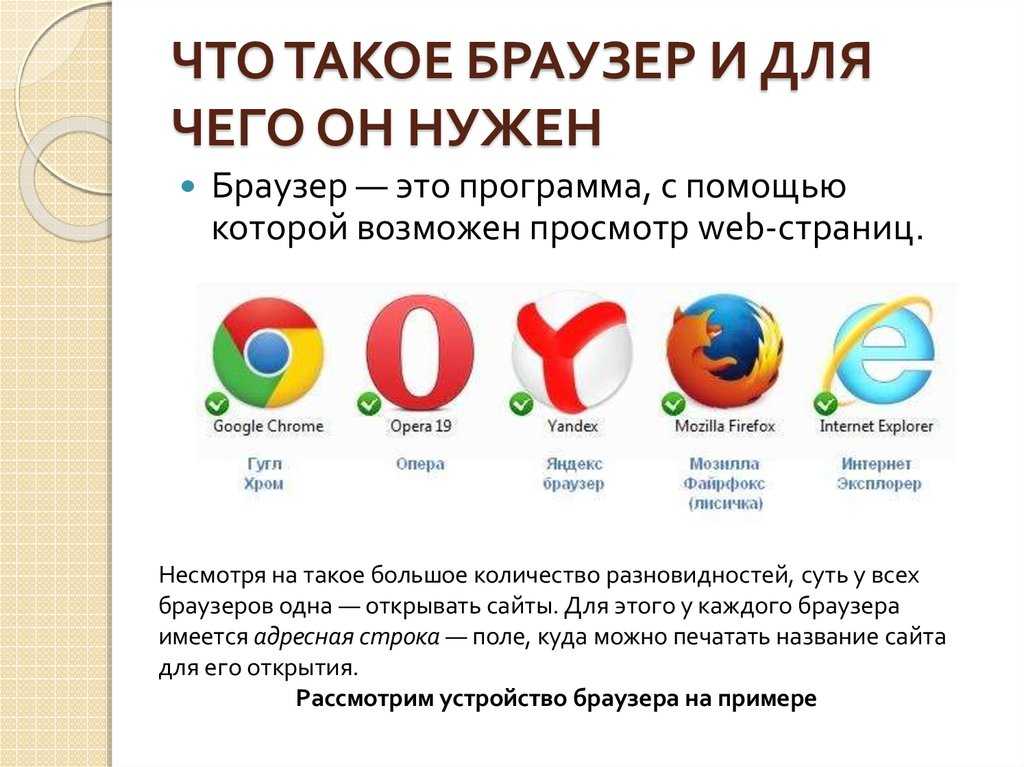 Then click on the white wrench icon and select “View on Desktop.”
Then click on the white wrench icon and select “View on Desktop.”